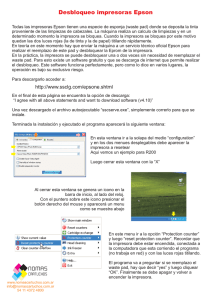Epson LQ-300+ Manual del Usuario
Anuncio
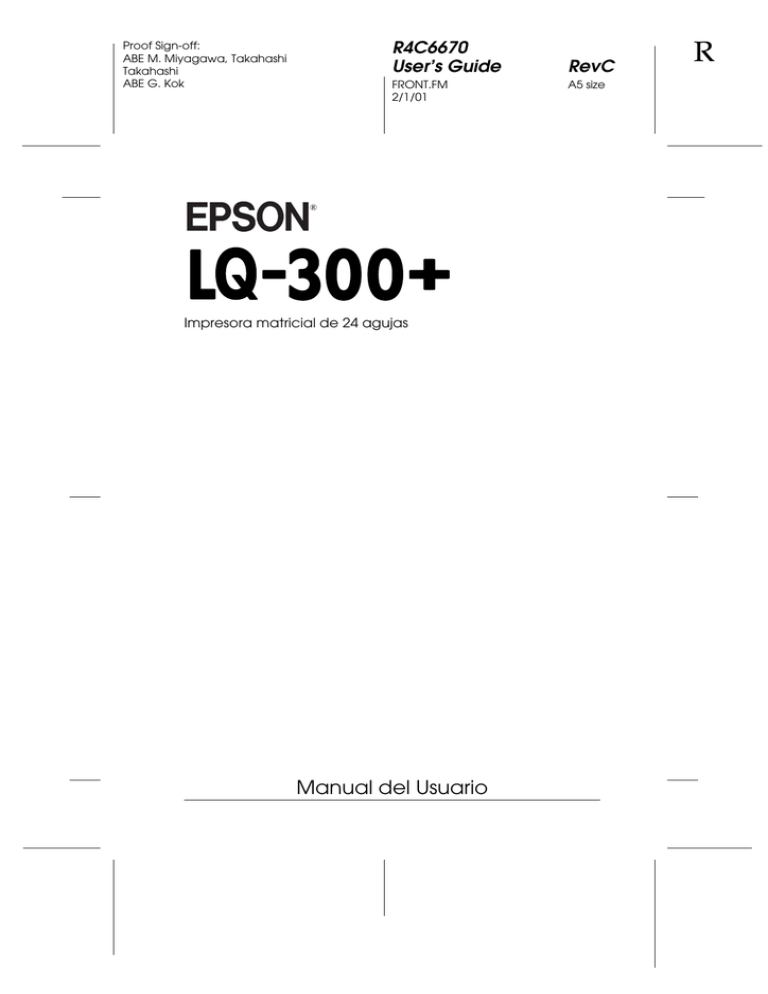
R4C6670 User’s Guide Proof Sign-off: ABE M. Miyagawa, Takahashi Takahashi ABE G. Kok FRONT.FM 2/1/01 ® Impresora matricial de 24 agujas Manual del Usuario RevC A5 size R L R4C6670 User’s Guide FRONT.FM 2/1/01 RevC A5 size Proof Sign-off: ABE M. Miyagawa, Takahashi Takahashi ABE G. Kok Todos los derechos reservados. Ninguna parte de esta publicación puede reproducirse, ni almacenarse en un sistema de recuperación o transmitirse en cualquier forma o por cualquier medio electrónico, mecánico, fotocopiado, grabado, etc. sin el previo permiso escrito de SEIKO EPSON CORPORATION. La información contenida aquí es exclusiva para esta impresora EPSON. EPSON no se hace responsable de la utilización de dicha información para otras impresoras. SEIKO EPSON CORPORATION y sus afiliados no se hacen responsables ante el adquirente de este producto o ante terceros de daños, pérdidas, costes o gastos en que pueda incurrir el adquirente o terceros como consecuencia de: accidente, mal uso o abuso de este producto, así como tampoco de modificaciones, reparaciones o alteraciones no autorizadas de este producto, o (excepto en los EEUU) el no cumplimiento estricto de las instrucciones de funcionamiento y mantenimiento de SEIKO EPSON CORPORATION. EPSON y EPSON ESC/P son marcas comerciales registradas y EPSON ESC/P2 es una marca comercial de SEIKO EPSON CORPORATION. Microsoft, Windows y Windows NT son marcas comerciales registradas de Microsoft Corporation. IBM es una marca comercial registrada de International Business Machines Corporation. Aviso general: Otros nombres de productos se utilizan solamente con fines de identificación y pueden ser marcas comerciales de sus respectivos propietarios. EPSON renuncia a todos y cada uno de los derechos sobre estas marcas. Copyright © 2000 por SEIKO EPSON CORPORATION, Nagano, Japón Editado por EPSON IBÉRICA S.A., Barcelona 1ª Edición (Enero 2001) Traducido por www.caballeria.com ii Proof Sign-off: ABE M. Miyagawa, Takahashi Takahashi ABE G. Kok R4C6670 User’s Guide USERS.TOC 2/1/01 RevC A5 size Contenido Conocer la impresora Atenciones, Precauciones y Notas . . . . . . . . . . . . . . . . . . . . . . . . . 1 Instrucciones importantes de seguridad . . . . . . . . . . . . . . . . . . . . 2 Símbolo de precaución del cabezal de impresión. . . . . . . . . . . . . 4 Normativa ENERGY STAR ® . . . . . . . . . . . . . . . . . . . . . . . . . . . . . . 4 Capítulo 1 Preparar la impresora Desempaquetar la impresora. . . . . . . . . . . . . . . . . . . . . . . . . . . . . . 1-2 Elegir un lugar para la impresora . . . . . . . . . . . . . . . . . . . . . 1-3 Instalar la impresora . . . . . . . . . . . . . . . . . . . . . . . . . . . . . . . . . . . . . 1-5 Instalar el mando de avance del papel . . . . . . . . . . . . . . . . . 1-5 Instalar los soportes del papel . . . . . . . . . . . . . . . . . . . . . . . . 1-6 Instalar o sustituir el cartucho de cinta . . . . . . . . . . . . . . . . . 1-7 Conectar la impresora . . . . . . . . . . . . . . . . . . . . . . . . . . . . . . . 1-10 Ejecutar el auto test . . . . . . . . . . . . . . . . . . . . . . . . . . . . . . . . . . . . . . 1-11 Conectar la impresora al ordenador . . . . . . . . . . . . . . . . . . . . . . . . 1-14 Utilizar el interface paralelo . . . . . . . . . . . . . . . . . . . . . . . . . . 1-14 Utilizar el interface serie . . . . . . . . . . . . . . . . . . . . . . . . . . . . . 1-16 Instalar el software de la impresora . . . . . . . . . . . . . . . . . . . . . . . . 1-17 Instalar el software en Windows Me, 98, 95, 2000 o NT 4.0 . . . . . . . . . . . . . . . . . . . . . . . . . . . . . . . . . . . . . . . . . 1-18 Instalar el software en Windows 3.1 o NT 3.5x . . . . . . . . . . 1-19 Para programas DOS . . . . . . . . . . . . . . . . . . . . . . . . . . . . . . . . 1-21 Capítulo 2 Utilizar la impresora Utilizar el panel de control. . . . . . . . . . . . . . . . . . . . . . . . . . . . . . . . 2-2 Seleccionar una fuente integrada . . . . . . . . . . . . . . . . . . . . . . 2-2 Ajustes por defecto de la impresora . . . . . . . . . . . . . . . . . . . . . . . . 2-3 Cambiar los ajustes por defecto . . . . . . . . . . . . . . . . . . . . . . . 2-10 Imprimir en papel continuo . . . . . . . . . . . . . . . . . . . . . . . . . . . . . . . 2-12 Imprimir con el tractor push. . . . . . . . . . . . . . . . . . . . . . . . . . 2-12 Retirar un documento impreso del tractor . . . . . . . . . . . . . . 2-16 Contenido iii R L R4C6670 User’s Guide USERS.TOC 2/1/01 RevC A5 size Proof Sign-off: ABE M. Miyagawa, Takahashi Takahashi ABE G. Kok Pasar a imprimir en hojas sueltas . . . . . . . . . . . . . . . . . . . . . Imprimir con el tractor pull . . . . . . . . . . . . . . . . . . . . . . . . . . Ajustar la posición de inicio de página . . . . . . . . . . . . . . . . Avanzar el papel hasta el borde de corte. . . . . . . . . . . . . . . Imprimir en hojas sueltas . . . . . . . . . . . . . . . . . . . . . . . . . . . . . . . . Cargar hojas sueltas . . . . . . . . . . . . . . . . . . . . . . . . . . . . . . . . Imprimir en papel especial . . . . . . . . . . . . . . . . . . . . . . . . . . . . . . . Ajustar la palanca de grosor del papel. . . . . . . . . . . . . . . . . Impresos con copias . . . . . . . . . . . . . . . . . . . . . . . . . . . . . . . . Etiquetas . . . . . . . . . . . . . . . . . . . . . . . . . . . . . . . . . . . . . . . . . . Sobres . . . . . . . . . . . . . . . . . . . . . . . . . . . . . . . . . . . . . . . . . . . . Instalar y utilizar opciones . . . . . . . . . . . . . . . . . . . . . . . . . . . . . . . Alimentador de hojas . . . . . . . . . . . . . . . . . . . . . . . . . . . . . . . Unidad del tractor pull . . . . . . . . . . . . . . . . . . . . . . . . . . . . . . Soporte del rollo de papel . . . . . . . . . . . . . . . . . . . . . . . . . . . Kit de color . . . . . . . . . . . . . . . . . . . . . . . . . . . . . . . . . . . . . . . . Servidor de impresión . . . . . . . . . . . . . . . . . . . . . . . . . . . . . . 2-17 2-18 2-22 2-25 2-28 2-28 2-29 2-29 2-30 2-31 2-32 2-33 2-33 2-37 2-38 2-41 2-44 Capítulo 3 Utilizar el software de la impresora Utilizar el controlador de la impresora con Windows Me, 98 y 95 . . . . . . . . . . . . . . . . . . . . . . . . . . . . . . . . . . . . . . . . . . . . . . Acceder al controlador de la impresora desde las aplicaciones de Windows . . . . . . . . . . . . . . . . . . . . . . . . . Acceder al controlador de la impresora desde el menú Inicio . . . . . . . . . . . . . . . . . . . . . . . . . . . . . . . . . . . Cambiar los ajustes del controlador de la impresora. . . . . Utilizar el controlador de la impresora con Windows 3.1 . . . . . Acceder al controlador de la impresora desde las aplicaciones de Windows . . . . . . . . . . . . . . . . . . . . . . . . . Acceder al controlador de la impresora desde el Panel de control. . . . . . . . . . . . . . . . . . . . . . . . . . . . . . . . . . Cambiar los ajustes del controlador de la impresora. . . . . Utilizar el controlador de la impresora con Windows 2000 y NT 4.0 . . . . . . . . . . . . . . . . . . . . . . . . . . . . . . . . . . . . . . . . . . . . . Acceder al controlador de la impresora desde las aplicaciones de Windows . . . . . . . . . . . . . . . . . . . . . . . . . Acceder al controlador de la impresora desde el menú Inicio . . . . . . . . . . . . . . . . . . . . . . . . . . . . . . . . . . . . . iv Contenido 3-2 3-2 3-4 3-4 3-5 3-6 3-7 3-8 3-8 3-9 3-11 Proof Sign-off: ABE M. Miyagawa, Takahashi Takahashi ABE G. Kok R4C6670 User’s Guide USERS.TOC 2/1/01 RevC A5 size Cambiar los ajustes del controlador de la impresora . . . . . 3-12 Utilizar el controlador de la impresora con Windows NT 3.5x . 3-12 Acceder al controlador de la impresora desde las aplicaciones de Windows . . . . . . . . . . . . . . . . . . . . . . . . . . 3-13 Acceder al controlador de la impresora desde el Panel de control . . . . . . . . . . . . . . . . . . . . . . . . . . . . . . . . . . 3-15 Cambiar los ajustes del controlador de la impresora . . . . . 3-16 Aspectos generales de los ajustes del controlador de la impresora . . . . . . . . . . . . . . . . . . . . . . . . . . . . . . . . . . . . . . . . . . 3-17 Acerca de la utilidad EPSON Status Monitor 3. . . . . . . . . . . . . . . 3-19 Instalar EPSON Status Monitor 3. . . . . . . . . . . . . . . . . . . . . . 3-20 Acceder a EPSON Status Monitor 3. . . . . . . . . . . . . . . . . . . . 3-21 Usar la utilidad EPSON Remote! . . . . . . . . . . . . . . . . . . . . . . . . . . 3-22 Instalar EPSON Remote! . . . . . . . . . . . . . . . . . . . . . . . . . . . . . 3-22 Acceder a EPSON Remote! . . . . . . . . . . . . . . . . . . . . . . . . . . . 3-23 Capítulo 4 Solucionar problemas Utilizar los indicadores de error . . . . . . . . . . . . . . . . . . . . . . . . . . . 4-2 Problemas y soluciones. . . . . . . . . . . . . . . . . . . . . . . . . . . . . . . . . . . 4-5 Alimentación . . . . . . . . . . . . . . . . . . . . . . . . . . . . . . . . . . . . . . . . . . . 4-5 No hay suministro . . . . . . . . . . . . . . . . . . . . . . . . . . . . . . . . . . 4-5 Imprimir . . . . . . . . . . . . . . . . . . . . . . . . . . . . . . . . . . . . . . . . . . . . . . . 4-6 La impresora no imprime . . . . . . . . . . . . . . . . . . . . . . . . . . . . 4-6 La impresión es débil o irregular . . . . . . . . . . . . . . . . . . . . . . 4-8 Faltan puntos en los gráficos o caracteres impresos . . . . . . 4-8 Los caracteres impresos no son los que esperaba . . . . . . . . 4-9 La posición de impresión no es la que esperaba . . . . . . . . . 4-9 Manejo del papel . . . . . . . . . . . . . . . . . . . . . . . . . . . . . . . . . . . . . . . . 4-10 Las hojas sueltas no avanzan correctamente . . . . . . . . . . . . 4-10 El papel continuo no avanza correctamente. . . . . . . . . . . . . 4-11 Opciones . . . . . . . . . . . . . . . . . . . . . . . . . . . . . . . . . . . . . . . . . . . . . . . 4-12 Si utiliza el alimentador de hojas sueltas, el papel no avanza correctamente . . . . . . . . . . . . . . . . . . . . . . . . . . . . . 4-12 El cambio entre el alimentador de hojas y el tractor push no funciona correctamente . . . . . . . . . . . . . . . . . . . . 4-14 Si utiliza el tractor pull con el tractor push, el papel continuo no avanza correctamente . . . . . . . . . . . . . . . . . . 4-14 La impresora no funciona correctamente con el kit de color. . . . . . . . . . . . . . . . . . . . . . . . . . . . . . . . . . . . . . . 4-15 Contenido v R L R4C6670 User’s Guide USERS.TOC 2/1/01 RevC A5 size Proof Sign-off: ABE M. Miyagawa, Takahashi Takahashi ABE G. Kok Apéndice A Limpiar la impresora . . . . . . . . . . . . . . . . . . . . . . . . . . . . . . . . . . . . Transportar la impresora. . . . . . . . . . . . . . . . . . . . . . . . . . . . . . . . . Especificaciones de la impresora . . . . . . . . . . . . . . . . . . . . . . . . . . Mecánicas . . . . . . . . . . . . . . . . . . . . . . . . . . . . . . . . . . . . . . . . . Electrónicas. . . . . . . . . . . . . . . . . . . . . . . . . . . . . . . . . . . . . . . . Eléctricas . . . . . . . . . . . . . . . . . . . . . . . . . . . . . . . . . . . . . . . . . . Entorno . . . . . . . . . . . . . . . . . . . . . . . . . . . . . . . . . . . . . . . . . . . Papel . . . . . . . . . . . . . . . . . . . . . . . . . . . . . . . . . . . . . . . . . . . . . Área imprimible . . . . . . . . . . . . . . . . . . . . . . . . . . . . . . . . . . . Alineación del papel . . . . . . . . . . . . . . . . . . . . . . . . . . . . . . . . Estándares de seguridad . . . . . . . . . . . . . . . . . . . . . . . . . . . . Listas de comandos . . . . . . . . . . . . . . . . . . . . . . . . . . . . . . . . . . . . . Códigos de control EPSON ESC/P2. . . . . . . . . . . . . . . . . . . Códigos de control de la emulación IBM 2390 Plus . . . . . . Contactar con el Centro de Atención al Cliente. . . . . . . . . . . . . . Índice vi Contenido A-2 A-3 A-4 A-4 A-6 A-9 A-9 A-10 A-13 A-16 A-16 A-17 A-17 A-18 A-19 Proof Sign-off: ABE M. Miyagawa, Takahashi_______ Takahashi _______ ABE G. Kok _______ R R4C6670 RevC A5 size 11/21/00 INTRO.FM Pass 0 Conocer la impresora La impresora matricial EPSON® LQ-300+ de 24 agujas proporciona una impresión de alta calidad y unas altas prestaciones en un diseño compacto. Características: ❏ Varios recorridos de papel para adaptarse a cada tipo de impresión. ❏ Posibilidad de trabajar con muchos tipos de papel, incluyendo papel continuo, impresos con copias (original y hasta tres copias), etiquetas, hojas sueltas y sobres. ❏ Alta velocidad de impresión, de hasta 300 cps (caracteres por segundo) a 10 cpp (caracteres por pulgada). Junto con la impresora se entrega el controlador de la misma y otras utilidades, entre las que se encuentran EPSON Status Monitor 3 para Microsoft® Windows® Me, 98, 95, 2000 o NT 4.0. La utilidad EPSON Status Monitor 3 le permite comprobar el estado de la impresora de forma rápida y sencilla. Atenciones, Precauciones y Notas Este manual utiliza las siguientes convenciones: w c Las Atenciones deben seguirse escrupulosamente para evitar daños personales. Las Precauciones deben observarse para evitar daños en el equipo. Las Notas contienen información importante y consejos útiles acerca del funcionamiento de la impresora. Conocer la impresora 1 L R4C6670 RevC A5 size 11/21/00 INTRO.FM Pass 0 Proof Sign-off: ABE M. Miyagawa, Takahashi_______ Takahashi _______ ABE G. Kok _______ Instrucciones importantes de seguridad Lea estas instrucciones de seguridad antes de utilizar la impresora. Además, siga todas las advertencias e instrucciones que aparecen escritas en la impresora. ❏ No coloque la impresora sobre una superficie inestable, o cerca de un radiador o fuente de calor. ❏ Sitúe la impresora sobre una superficie plana. La impresora no funcionará correctamente si está inclinada o ladeada. ❏ No bloquee ni cubra las ranuras y aberturas de la carcasa de la impresora, y no inserte objetos por las ranuras. ❏ Utilice sólo el tipo de alimentación indicado en la etiqueta de la impresora. ❏ Conecte todos los equipos a tomas de corriente derivadas a masa. No utilice tomas a las que también haya conectadas fotocopiadoras o sistemas de aire acondicionado que se activen y desactiven con regularidad. ❏ No utilice un cable de alimentación dañado o deshilachado. ❏ Si utiliza una toma múltiple con la impresora, compruebe que el amperaje de todos los dispositivos conectados a la toma no sobrepase el amperaje de ésta. Compruebe también que el amperaje total de todos los dispositivos conectados a la toma no sobrepase el amperaje de ésta. ❏ Desconecte la impresora antes de limpiarla, y límpiela sólo con un paño húmedo. ❏ No derrame líquidos sobre la impresora. ❏ No intente reparar usted mismo la impresora, salvo en los puntos específicamente explicados en este manual. 2 Conocer la impresora Proof Sign-off: ABE M. Miyagawa, Takahashi_______ Takahashi _______ ABE G. Kok _______ R R4C6670 RevC A5 size 11/21/00 INTRO.FM Pass 0 ❏ En las siguientes condiciones debe desconectar la impresora y ponerse en contacto con el Servicio Técnico Oficial EPSON más próximo. i. Si el cable de alimentación o el conector están dañados. ii. Si ha penetrado líquido en el interior de la impresora. iii. Si la impresora ha recibido algún golpe o si la carcasa está dañada. iv. Si la impresora no funciona con normalidad o muestra un cambio significativo en sus prestaciones. ❏ Ajuste sólo aquellos controles mencionados en las instrucciones de funcionamiento. ❏ K Las partes de la impresora marcadas con este símbolo pueden estar calientes. Desactive la impresora y déjela enfriar unos minutos antes de tocar ninguna parte de la impresora donde aparezca este símbolo. ❏ Si utiliza la impresora en Alemania, tenga en cuenta: Para proporcionar una protección adecuada de la impresora contra cortocircuitos y sobreintensidades, la instalación del edificio debe estar protegida por un fusible de 10 ó 16 Amp. Conocer la impresora 3 L R4C6670 RevC A5 size 11/21/00 Proof Sign-off: ABE M. Miyagawa, Takahashi_______ Takahashi _______ ABE G. Kok _______ INTRO.FM Pass 0 Símbolo de precaución del cabezal de impresión K Este símbolo en el cabezal de impresión indica que esta parte podría estar caliente. Nunca toque el cabezal de impresión después de utilizar la impresora. Deje enfriar el cabezal de impresión unos minutos antes de tocarlo. Normativa ENERGY STAR ® Como miembro de ENERGY STAR®, EPSON ha decidido que este producto cumpla con las especificaciones del Programa Internacional ENERGY STAR® para un mejor aprovechamiento de la energía. El Programa Internacional ENERGY STAR® para Equipos de Oficina es una colaboración voluntaria de las industrias de equipamiento informático y de oficina para promocionar la introducción de ordenadores personales, monitores, impresoras, fax, fotocopiadoras y escáneres que aprovechen mejor la energía, en un esfuerzo por reducir la contaminación atmosférica producida por la generación de energía. 4 Conocer la impresora Proof Sign-off: ABE M. Miyagawa, Takahashi Takahashi ABE G. Kok R4C6670 User’s Guide Setup.fm 10/16/00 R RevC A5 size Capítulo 1 1 Preparar la impresora Desempaquetar la impresora. . . . . . . . . . . . . . . . . . . . . . . . . . . . . . 1-2 Elegir un lugar para la impresora . . . . . . . . . . . . . . . . . . . . . 1-3 Instalar la impresora . . . . . . . . . . . . . . . . . . . . . . . . . . . . . . . . . . . . . 1-5 Instalar el mando de avance del papel . . . . . . . . . . . . . . . . . 1-5 Instalar los soportes del papel . . . . . . . . . . . . . . . . . . . . . . . . 1-6 Instalar o sustituir el cartucho de cinta . . . . . . . . . . . . . . . . . 1-7 Conectar la impresora . . . . . . . . . . . . . . . . . . . . . . . . . . . . . . . 1-10 Ejecutar el auto test . . . . . . . . . . . . . . . . . . . . . . . . . . . . . . . . . . . . . . 1-11 Conectar la impresora al ordenador . . . . . . . . . . . . . . . . . . . . . . . . 1-14 Utilizar el interface paralelo . . . . . . . . . . . . . . . . . . . . . . . . . . 1-14 Utilizar el interface serie . . . . . . . . . . . . . . . . . . . . . . . . . . . . . 1-16 Instalar el software de la impresora . . . . . . . . . . . . . . . . . . . . . . . . 1-17 Instalar el software en Windows Me, 98, 95, 2000 o NT 4.0 . . . . . . . . . . . . . . . . . . . . . . . . . . . . . . . . . . . . . . . . . 1-18 Instalar el software en Windows 3.1 o NT 3.5x . . . . . . . . . . 1-19 Para programas DOS . . . . . . . . . . . . . . . . . . . . . . . . . . . . . . . . 1-21 Preparar la impresora 1-1 L R4C6670 User’s Guide RevC Setup.fm 10/16/00 A5 size Proof Sign-off: ABE M. Miyagawa, Takahashi Takahashi ABE G. Kok Desempaquetar la impresora Además de los elementos mostrados en la siguiente figura, la caja de la impresora debe contener un Welcome Pack que incluye el CD-ROM del software de la impresora EPSON y una Hoja de instrucciones. Compruebe que la caja incluya todos los elementos descritos. impresora soportes del papel mando de avance del papel cable de alimentación cartucho de cinta Nota: Según el modelo de impresora, es posible que el cable de alimentación venga conectado de forma permanente. Asimismo, la forma del conector del cable de alimentación también puede variar según el país en el que adquirió la impresora; compruebe que el conector tenga la forma adecuada para su país. c 1-2 Precaución: Existen varias versiones de la impresora, diseñadas para funcionar bajo diferentes voltajes, y no es posible ajustar la impresora para su utilización a un voltaje distinto. Si la etiqueta de la parte posterior de la impresora no muestra el voltaje correcto para su país, póngase en contacto con su distribuidor. Preparar la impresora Proof Sign-off: ABE M. Miyagawa, Takahashi Takahashi ABE G. Kok R4C6670 User’s Guide Setup.fm 10/16/00 A5 size Deberá retirar todos los materiales protectores de alrededor y del interior de la impresora antes de instalarla y activarla. Siga las instrucciones de la Hoja (que se entrega con la impresora) para retirar estos materiales. Guarde todos los materiales protectores y de embalaje por si debe transportar la impresora posteriormente. Siempre debe transportarla en su embalaje original. Elegir un lugar para la impresora Tenga en cuenta las siguientes observaciones al seleccionar un lugar para la impresora: ❏ Sitúe la impresora sobre una superficie plana y estable. La impresora no funcionará correctamente si está inclinada o ladeada. ❏ Coloque la impresora en un lugar donde pueda conectarla fácilmente a un cable de interface de red, si fuera necesario. ❏ Deje suficiente espacio alrededor de la impresora para facilitar el funcionamiento y mantenimiento. ❏ Evite utilizar o almacenar la impresora en lugares sujetos a cambios bruscos de temperatura y humedad. Manténgala alejada de la luz directa del sol, de la luz intensa, de fuentes de calor y de la humedad o polvo excesivos. ❏ Evite los lugares sometidos a impactos y vibraciones. ❏ Coloque la impresora cerca de una toma de corriente, de forma que pueda desconectar fácilmente el cable de alimentación. Preparar la impresora R RevC 1-3 1 L R4C6670 User’s Guide Setup.fm 10/16/00 RevC A5 size Proof Sign-off: ABE M. Miyagawa, Takahashi Takahashi ABE G. Kok ❏ Evite las tomas eléctricas controladas por conmutadores de pared o por temporizadores automáticos. El corte accidental de alimentación puede borrar información de la memoria de la impresora o del ordenador. Evite también las tomas que se encuentren en el mismo circuito que motores de gran tamaño u otros aparatos que puedan causar fluctuaciones de voltaje. ❏ Mantenga todo el sistema informático alejado de fuentes potenciales de interferencias electromagnéticas, tales como altavoces o las unidades base de los teléfonos inalámbricos. ❏ Utilice una toma eléctrica convenientemente derivada a masa; no utilice un adaptador. Si ha pensado en utilizar un soporte para la impresora, siga estas directrices básicas: ❏ Utilice un soporte que aguante 20 kg. como mínimo. ❏ Nunca utilice un soporte en que la impresora quede inclinada. La impresora siempre debe quedar plana. ❏ Coloque el cable de alimentación de la impresora y el cable del interface de modo que no interfieran con el avance del papel. Si fuera posible, ate los cables a una pata del soporte de la impresora. 1-4 Preparar la impresora Proof Sign-off: ABE M. Miyagawa, Takahashi Takahashi ABE G. Kok R4C6670 User’s Guide Setup.fm 10/16/00 A5 size Instalar la impresora Siga los pasos de esta sección para instalar la impresora y empezar a trabajar con ella. En la sección “Partes de la impresora”, en la última página de este manual, encontrará los nombres de las partes de la impresora individual. Instalar el mando de avance del papel El primer paso del proceso de instalación de la impresora es instalar el mando de avance del papel. Siga los pasos descritos a continuación para instalar el mando de avance del papel: 1. Introduzca el mando en el orificio lateral de la impresora y gírelo lentamente hasta que quede encajado en el eje. 2. Presione con firmeza el mando de avance del papel hasta que encaje en la carcasa de la impresora. Preparar la impresora R RevC 1-5 1 L R4C6670 User’s Guide Setup.fm 10/16/00 RevC A5 size Proof Sign-off: ABE M. Miyagawa, Takahashi Takahashi ABE G. Kok Instalar los soportes del papel Antes de empezar a utilizar la impresora, debería instalar los soportes del papel. Siga los pasos descritos a continuación para instalar los soportes del papel en la impresora: 1. Tire de la guía del papel hacia atrás. Levántela, y presiónela con firmeza hasta que encaje en su posición. 2. Sujete uno de los soportes del papel y encaje las puntas del soporte en las muescas de la guía lateral. 3. Repita el paso 2 para el otro soporte del papel. 1-6 Preparar la impresora Proof Sign-off: ABE M. Miyagawa, Takahashi Takahashi ABE G. Kok R4C6670 User’s Guide Setup.fm 10/16/00 A5 size Instalar o sustituir el cartucho de cinta 1 Antes de instalar el cartucho de cinta, compruebe que la impresora no esté conectada a una toma de corriente. Siga los pasos descritos a continuación para instalar o sustituir el cartucho de cinta: 1. Abra la tapa de la impresora, colóquela en posición vertical y tire de ella para extraerla. w Atención: Nunca desplace el cabezal de impresión si la impresora está activada, ya que podría resultar dañada. Igualmente, si acaba de utilizar la impresora, deje enfriar el cabezal de impresión unos minutos antes de tocarlo. 2. Deslice el cabezal de impresión hasta el centro de la impresora. Preparar la impresora R RevC 1-7 L R4C6670 User’s Guide Setup.fm 10/16/00 RevC A5 size Proof Sign-off: ABE M. Miyagawa, Takahashi Takahashi ABE G. Kok 3. Gire el mando tensor de la cinta en la dirección de la flecha para tensarla y facilitar su instalación. 4. Inserte el cartucho de cinta en la impresora de la forma mostrada en la figura; a continuación, presione con firmeza ambos lados del cartucho para encajar los ganchos de plástico en las ranuras de la impresora. 1-8 Preparar la impresora Proof Sign-off: ABE M. Miyagawa, Takahashi Takahashi ABE G. Kok R4C6670 User’s Guide Setup.fm 10/16/00 A5 size 5. Utilice un objeto puntiagudo, por ejemplo un bolígrafo, para guiar la cinta entre el cabezal de impresión y la guía de la cinta. Gire el mando tensor de la cinta para facilitar el avance correcto de ésta (no debe quedar torcida ni arrugada). 6. Deslice el cabezal de impresión de lado a lado para comprobar que se desplaza correctamente. 7. Instale de nuevo la tapa de la impresora y ciérrela. Si observa que la impresión se debilita, deberá sustituir el cartucho de cinta. Para retirar el cartucho usado, desplace el cabezal de impresión hasta el centro de la impresora. A continuación, retire el cartucho levantando los anclajes de ambos lados y extrayéndolo de la impresora. Preparar la impresora R RevC 1-9 1 L R4C6670 User’s Guide Setup.fm 10/16/00 RevC A5 size Proof Sign-off: ABE M. Miyagawa, Takahashi Takahashi ABE G. Kok Conectar la impresora Siga los pasos descritos a continuación para conectar la impresora: 1. Compruebe que el conmutador de alimentación de la impresora esté desactivado. Lo está si el lado N del conmutador está pulsado. 2. Compruebe la etiqueta de la parte posterior de la impresora para asegurarse de que el voltaje coincide con el de la toma de corriente. c Precaución: Si el voltaje especificado y el voltaje de la toma de corriente no coinciden, póngase en contacto con su distribuidor. No conecte el cable de alimentación. 3. Si el cable de alimentación no está conectado a la impresora, conéctelo a la toma de CA de la impresora. 4. Conecte el cable de alimentación a una toma de corriente adecuadamente derivada a masa. 1-10 Preparar la impresora Proof Sign-off: ABE M. Miyagawa, Takahashi Takahashi ABE G. Kok R4C6670 User’s Guide Setup.fm 10/16/00 A5 size Ejecutar el auto test La función de auto test incorporada sirve para comprobar que la impresora funciona correctamente. Puede realizar el test tanto con papel continuo como con hojas sueltas. El procedimiento detallado a continuación describe el test más sencillo, utilizando hojas sueltas. Siga los pasos descritos a continuación para ejecutar el auto test: 1. Compruebe que la impresora esté desactivada. Compruebe también que la palanca de liberación del papel se encuentre colocada en la posición de hojas sueltas y que la guía del papel se encuentre en posición vertical, tal como se muestra en la figura. c Precaución: Para realizar el auto test debería utilizar papel de una anchura mínima de 210 mm, ya que en caso contrario el cabezal de impresión imprimirá directamente encima del rodillo. Preparar la impresora R RevC 1-11 1 L R4C6670 User’s Guide Setup.fm 10/16/00 RevC A5 size Proof Sign-off: ABE M. Miyagawa, Takahashi Takahashi ABE G. Kok 2. Active la impresora mientras mantiene pulsado el botón LF/FF. 3. Desplace la guía lateral izquierda hasta que quede bloqueada en posición, en la marca de la guía. A continuación, ajuste la guía lateral derecha para que coincida con la anchura del papel. 1-12 Preparar la impresora Proof Sign-off: ABE M. Miyagawa, Takahashi Takahashi ABE G. Kok R4C6670 User’s Guide Setup.fm 10/16/00 A5 size 4. Inserte una hoja de papel entre las guías laterales hasta que ofrezca resistencia. La impresora cargará la hoja automáticamente y empezará a imprimir el auto test. 5. Si desea interrumpir la impresión momentáneamente, pulse el botón PAUSE. 6. Para finalizar el auto test, compruebe que la impresora no esté funcionando. Pulse el botón LF/FF para expulsar la hoja y desactive la impresora. Ésta sería una típica impresión de un auto test: Nota: Si el auto test no se ha impreso correctamente, consulte el Capítulo 4, “Solucionar problemas”. Si se imprime correctamente, pase a la sección siguiente. Preparar la impresora R RevC 1-13 1 L R4C6670 User’s Guide Setup.fm 10/16/00 RevC A5 size Proof Sign-off: ABE M. Miyagawa, Takahashi Takahashi ABE G. Kok Conectar la impresora al ordenador Esta impresora dispone de un interface paralelo compatible IEEE1284 y de un interface serie EIA-232D. Antes de empezar, coloque la impresora en posición vertical, tal como se muestra en la figura. (Esta posición facilita la conexión del cable.) Conecte el ordenador al interface deseado, de la forma descrita a continuación. Nota: Puede conectar un cable a cada interface; la impresora cambia automáticamente al interface adecuado cuando reciba datos. Utilizar el interface paralelo Necesitará un cable blindado y de pares trenzados, de una longitud no superior a 2 metros, para utilizar el interface paralelo. Siga los pasos descritos a continuación para conectar la impresora al ordenador mediante el interface paralelo: 1. Desactive el ordenador y la impresora. 1-14 Preparar la impresora Proof Sign-off: ABE M. Miyagawa, Takahashi Takahashi ABE G. Kok R4C6670 User’s Guide Setup.fm 10/16/00 A5 size 2. Conecte con firmeza el cable paralelo al puerto de interface paralelo de la impresora. Apriete los clips metálicos hasta que queden bloqueados en su posición, a ambos lados del conector. Nota: Si el cable dispone de un cable de masa en uno de sus extremos, conéctelo al conector de masa situado a la derecha del puerto de interface paralelo. 3. Conecte el otro extremo del cable al puerto de interface paralelo del ordenador. (Si el cable dispone de un cable de masa, conéctelo al conector de masa de la parte posterior del ordenador.) Preparar la impresora R RevC 1-15 1 L R4C6670 User’s Guide Setup.fm 10/16/00 RevC A5 size Proof Sign-off: ABE M. Miyagawa, Takahashi Takahashi ABE G. Kok Utilizar el interface serie Para poder utilizar el interface serie, necesitará un cable serie que disponga de un conector macho DB-25 en el lado de la impresora. Siga los pasos descritos a continuación para conectar la impresora al ordenador mediante el interface serie: 1. Desactive el ordenador y la impresora. 2. Conecte con firmeza el cable serie al puerto de interface serie de la impresora. Apriete los tornillos de ambos lados del conector. Nota: Si el cable dispone de un cable de masa en uno de sus extremos, conéctelo al conector de masa situado en la parte derecha del puerto de interface serie. 1-16 Preparar la impresora Proof Sign-off: ABE M. Miyagawa, Takahashi Takahashi ABE G. Kok R4C6670 User’s Guide Setup.fm 10/16/00 A5 size 3. Conecte el otro extremo del cable al puerto de interface serie del ordenador y apriete los tornillos de ambos lados del conector. (Si el cable dispone de un cable de masa, conéctelo al conector de masa de la parte posterior del ordenador.) 4. Utilice el modo de Ajustes por defecto para cambiar la velocidad o el bit de paridad, si fuera necesario. Consulte la sección “Ajustes por defecto de la impresora” en la página 2-3. Instalar el software de la impresora Una vez conectada la impresora al ordenador, deberá instalar el software incluido en el CD-ROM del software de la impresora EPSON, que se entrega con ésta. El software de la impresora incluye: ❏ Controlador de la impresora El controlador de la impresora es la aplicación que ejecuta, o “controla”, la impresora. Con él podrá definir ajustes como la calidad de impresión, la resolución y el tamaño del papel. ❏ Utilidad EPSON Status Monitor 3 (Windows Me, 98, 95, 2000 o NT 4.0) EPSON Status Monitor 3 le notifica los errores de la impresora y visualiza el estado de ésta. ❏ EPSON Remote! (utilidad de configuración de la impresora basada en DOS) La utilidad EPSON Remote! permite cambiar fácilmente los ajustes por defecto de la impresora desde la pantalla del ordenador. Consulte la sección “Usar la utilidad EPSON Remote!” en la página 3-22. Para instalar el software de la impresora, consulte las secciones “Instalar el software en Windows Me, 98, 95, 2000 o NT 4.0” en la página 1-18 o “Instalar el software en Windows 3.1 o NT 3.5x” en la página 1-19. Si utiliza DOS, consulte la sección “Para programas DOS” en la página 1-21. Preparar la impresora R RevC 1-17 1 L R4C6670 User’s Guide Setup.fm 10/16/00 RevC A5 size Proof Sign-off: ABE M. Miyagawa, Takahashi Takahashi ABE G. Kok Instalar el software en Windows Me, 98, 95, 2000 o NT 4.0 Siga los pasos descritos a continuación para instalar el software de la impresora en Windows Me, 98, 95, 2000 o NT 4.0: Nota: ❏ La instalación del software de la impresora en Windows 2000 o NT 4.0 puede requerir privilegios de administrador. Si experimenta problemas, consulte con el administrador. ❏ Si desea realizar una copia en disquetes del software de la impresora incluido en el CD-ROM, inserte el CD y ejecute el programa EPSETUP. En el cuadro de diálogo que aparece, haga clic en el botón Crear discos del driver y siga las instrucciones que aparezcan en pantalla. ❏ Si utiliza la versión en disquetes del software de EPSON, realice una copia de seguridad del disco (o discos) del software de la impresora EPSON antes de iniciar la instalación. ❏ Si aparece la pantalla Nuevo hardware encontrado o cualquier otro Asistente al activar el ordenador, haga clic en Cancelar y siga los pasos descritos a continuación. ❏ Si aparece la pantalla Firma Digital no encontrada, haga clic en Sí. Si hace clic en No, deberá instalar de nuevo el controlador de la impresora de la forma descrita a continuación. ❏ El tiempo de instalación depende del ordenador. 1. Compruebe que Windows Me, 98, 95, 2000 o NT 4.0 estén activos y que la impresora esté desactivada. 2. Inserte el CD del software de la impresora en la unidad de CD-ROM. Aparecerá el cuadro de diálogo de instalación. (Si utiliza un disquete, introdúzcalo en la disquetera. Haga doble clic en el icono de la disquetera y doble clic en el icono Setup.exe). 1-18 Preparar la impresora Proof Sign-off: ABE M. Miyagawa, Takahashi Takahashi ABE G. Kok R4C6670 User’s Guide Setup.fm 10/16/00 A5 size 3. Haga clic en Instalar para iniciar la instalación del software de la impresora. 4. Seleccione la impresora en la lista y siga las instrucciones en pantalla. Si instala el controlador de la impresora en Windows Me, 98, 95, 2000 o NT 4.0, también se instalará la utilidad EPSON Status Monitor 3. Si desea más información acerca de cómo iniciar y utilizar el software, consulte el Capítulo 3, “Utilizar el software de la impresora”. Instalar el software en Windows 3.1 o NT 3.5x Siga los pasos descritos a continuación para instalar el software de la impresora en Windows 3.1 o NT 3.5x. Nota: La instalación del software de la impresora en Windows NT 3.5x puede requerir privilegios de administración de red. Si experimenta problemas, consulte con el administrador. 1. Compruebe que Windows esté activo y que la ventana del Administrador de programas esté abierta. 2. Inserte el CD del software de la impresora (incluido) en la unidad de CD-ROM. Preparar la impresora R RevC 1-19 1 L R4C6670 User’s Guide Setup.fm 10/16/00 RevC A5 size Proof Sign-off: ABE M. Miyagawa, Takahashi Takahashi ABE G. Kok 3. Seleccione Ejecutar en el menú Archivo. Aparecerá el cuadro de diálogo Ejecutar. En el cuadro de la Línea de comando, escriba D:SETUP. (Si la letra de la unidad de CD-ROM no es la “D”, o si utiliza la versión en disquetes, sustituya la “D” por la letra correspondiente). A continuación, haga clic en Aceptar. Si desea realizar una copia en disquetes del software de la impresora incluido en el CD-ROM, escriba EPSETUP en vez de SETUP. En el cuadro de diálogo que aparece, haga clic en el botón Crear discos del driver y siga las instrucciones que aparezcan en pantalla. 4. El programa de instalación empieza a copiar los archivos del software de la impresora. 5. Una vez completada la instalación, haga clic en Aceptar para salir del programa de instalación. El programa de instalación selecciona de forma automática la LQ300+ como impresora predeterminada para las aplicaciones Windows. Si desea más información acerca de cómo iniciar y utilizar el software, consulte el Capítulo 3, “Utilizar el software de la impresora”. 1-20 Preparar la impresora R4C6670 User’s Guide Proof Sign-off: ABE M. Miyagawa, Takahashi Takahashi ABE G. Kok Setup.fm 10/16/00 A5 size Para programas DOS Para controlar la impresora desde aplicaciones de DOS, deberá seleccionar la impresora utilizada, u otra impresora disponible, desde la lista de impresoras de la aplicación. Seleccione la impresora EPSON LQ-300+ en el paso correspondiente del procedimiento de configuración o de instalación de la aplicación de DOS. Si la lista de la aplicación no incluye la impresora LQ-300+, seleccione la primera impresora disponible de las de esta lista: LQ-300 LQ-580/LQ-570e LX-810/850 LX-800 LX-80/86 FX-850 FX-86e/800 JX-80 EX-800 Impresora EPSON LQ Impresora EPSON FX Impresora EPSON Si desea utilizar color, deberá seleccionar LQ-300. El resto de las impresoras no permiten trabajar en color. Nota: Si la aplicación no muestra una alternativa adecuada, consulte con el fabricante del software para que le facilite una actualización. Preparar la impresora R RevC 1-21 1 Proof Sign-off: ABE M. Miyagawa, Takahashi Takahashi ABE G. Kok R4C6670 User’s Guide USING.FM 10/16/00 R RevC A5 size Capítulo 2 Utilizar la impresora 2 Utilizar el panel de control. . . . . . . . . . . . . . . . . . . . . . . . . . . . . . . . 2-2 Seleccionar una fuente integrada . . . . . . . . . . . . . . . . . . . . . . 2-2 Acerca de los ajustes por defecto de la impresora . . . . . . . . . . . . 2-3 Cambiar los ajustes por defecto . . . . . . . . . . . . . . . . . . . . . . . 2-10 Imprimir en papel continuo . . . . . . . . . . . . . . . . . . . . . . . . . . . . . . . 2-12 Imprimir con el tractor frontal . . . . . . . . . . . . . . . . . . . . . . . . 2-12 Retirar un documento impreso del tractor frontal . . . . . . . 2-16 Pasar a imprimir en hojas sueltas. . . . . . . . . . . . . . . . . . . . . . 2-17 Imprimir con el tractor pull . . . . . . . . . . . . . . . . . . . . . . . . . . 2-18 Ajustar la posición de inicio de página . . . . . . . . . . . . . . . . . 2-22 Avanzar el papel hasta el borde de corte . . . . . . . . . . . . . . . 2-25 Imprimir en hojas sueltas . . . . . . . . . . . . . . . . . . . . . . . . . . . . . . . . . 2-28 Cargar hojas sueltas . . . . . . . . . . . . . . . . . . . . . . . . . . . . . . . . . 2-28 Imprimir en papel especial. . . . . . . . . . . . . . . . . . . . . . . . . . . . . . . . 2-29 Ajustar la palanca de grosor del papel . . . . . . . . . . . . . . . . . 2-29 Impresos con copias . . . . . . . . . . . . . . . . . . . . . . . . . . . . . . . . . 2-30 Etiquetas. . . . . . . . . . . . . . . . . . . . . . . . . . . . . . . . . . . . . . . . . . . 2-31 Sobres . . . . . . . . . . . . . . . . . . . . . . . . . . . . . . . . . . . . . . . . . . . . . 2-32 Instalar y utilizar opciones . . . . . . . . . . . . . . . . . . . . . . . . . . . . . . . . 2-33 Alimentador de hojas. . . . . . . . . . . . . . . . . . . . . . . . . . . . . . . . 2-33 Unidad del tractor pull . . . . . . . . . . . . . . . . . . . . . . . . . . . . . . 2-37 Soporte del rollo de papel . . . . . . . . . . . . . . . . . . . . . . . . . . . . 2-38 Kit de actualización de color. . . . . . . . . . . . . . . . . . . . . . . . . . 2-41 Servidor de impresión . . . . . . . . . . . . . . . . . . . . . . . . . . . . . . . 2-44 Utilizar la impresora 2-1 L R4C6670 User’s Guide USING.FM 10/16/00 RevC A5 size Proof Sign-off: ABE M. Miyagawa, Takahashi Takahashi ABE G. Kok Utilizar el panel de control Puede controlar las operaciones más sencillas de la impresora— como el avance de línea, el avance de página, la carga y expulsión del papel, y la selección de fuentes—con los botones del panel de control. Los indicadores del panel de control muestran el estado de la impresora. Si desea más información acerca de los botones e indicadores del panel de control, consulte la sección “Botones e indicadores del panel de control” al final de este manual. Seleccionar una fuente integrada Siga los pasos descritos a continuación para seleccionar una fuente integrada utilizando los botones del panel de control de la impresora: 1. Compruebe que la impresora no esté funcionando. Si lo está, espere a que finalice la impresión. 2. Mantenga pulsado el botón Pause durante tres segundos para entrar en el modo Micro Ajuste. El indicador Pause empieza a parpadear. El estado de los indicadores Tear Off (Font) muestra la fuente activa. 3. Pulse repetidamente el botón Tear Off (Font) para recorrer todas las opciones disponibles, y deje de pulsarlo cuando el estado de los indicadores Tear Off (Font) coincida con la fuente que desea seleccionar. La selección permanece activa hasta que lo cambie de nuevo. Nota: ❏ Los ajustes definidos en las aplicaciones normalmente tienen preferencia sobre los definidos en el panel de control de la impresora. Para obtener mejores resultados, utilice la aplicación para seleccionar una fuente y un paso. 2-2 Utilizar la impresora Proof Sign-off: ABE M. Miyagawa, Takahashi Takahashi ABE G. Kok R4C6670 User’s Guide USING.FM 10/16/00 A5 size ❏ Con el botón Tear Off (Font) no podrá seleccionar directamente OCR-B, Orator, Orator-S, Script-C, Roman-T o Sans Serif H. Si desea seleccionar una de estas fuentes, deberá utilizar primero el modo de Ajustes por defecto para registrarla como “otra” fuente y después seleccionar Otras utilizando el botón Tear Off (Font). ❏ Las fuentes de código de barras no pueden seleccionarse desde el panel de control. Ajustes por defecto de la impresora Los ajustes por defecto controlan muchas funciones de la impresora. A menudo podrá ajustar estas funciones desde la aplicación o desde el controlador de la impresora, pero es posible que algunas veces deba cambiar un ajuste por defecto desde el panel de control utilizando el modo de Ajustes por defecto. La tabla siguiente muestra los ajustes por defecto y las opciones que puede seleccionar en el modo de Ajustes por defecto. Explicaremos los ajustes con detalle después de la tabla. Consulte las instrucciones acerca de cómo cambiar los ajustes por defecto en la sección “Cambiar los ajustes por defecto” en la página 2-10. Ajustes Opciones Longitud página tractor* Longitud en pulgadas: 3, 3.5, 4, 5.5, 6, 7, 8, 8.5, 11, 70/6, 12, 14, 17 Salto sobre la perforación On, Off Corte de papel automático On, Off Auto LF On, Off Dirección de impresión Bi-D, Uni-D, Auto * Las opciones disponibles dependen del país de adquisición. ** Estos ajustes solamente se activan si selecciona la emulación IBM 2390 Plus. Utilizar la impresora R RevC 2-3 2 L R4C6670 User’s Guide USING.FM 10/16/00 Proof Sign-off: ABE M. Miyagawa, Takahashi Takahashi ABE G. Kok RevC A5 size Ajustes Opciones Emulación ESC/P2, IBM 2390 Plus 0 barrado 0, 0 Draft de alta velocidad On, Off Modo I/F Auto, I/F Paralelo, I/F Serie Tiempo de espera I/F Auto 10 segundos, 30 segundos Velocidad 19200, 9600, 4800, 2400, 1200, 600, 300 BPS Paridad Ninguna, Impar, Par, Ignorar Longitud de palabra 8 bit, 7 bit I/F Paralelo en modo bidireccional On, Off Modo paquete Auto, Off Tabla de caracteres* Modelo estándar: Cursiva, PC 437, PC 850, PC 860, PC 863, PC 865, PC 861, BRASCII, Abicomp, Roman 8, ISO Latin 1, PC 858, ISO 8859-15 Resto de modelos: Cursiva, PC 437, PC 850, PC 437 Greek, PC 853, PC 855, PC 852, PC 857, PC 864, PC 866, PC 869, MAZOWIA, Code MJK, ISO 8859-7, ISO Latin 1T, Bulgaria, PC 774, Estonia, ISO 8859-2, PC 866 LAT, PC 866 UKR, PC APTEC, PC 708, PC 720, PC AR864, PC 860, PC 863, PC 865, PC 861, BRASCII, Abicomp, Roman 8, ISO Latin 1, PC 858, ISO 8859-15, PC 771 Grupo internacional de caracteres para tabla Cursiva Cursiva U.S.A., Cursiva France, Cursiva Germany, Cursiva U.K., Cursiva Denmark1, Cursiva Sweden, Cursiva Italy, Cursiva Spain1 * Las opciones disponibles dependen del país de adquisición. ** Estos ajustes solamente se activan si selecciona la emulación IBM 2390 Plus. 2-4 Utilizar la impresora Proof Sign-off: ABE M. Miyagawa, Takahashi Takahashi ABE G. Kok R4C6670 User’s Guide USING.FM 10/16/00 Ajustes Opciones Paso 10 cpp, 12 cpp, 15 cpp, 17 cpp, 20 cpp, Proporcional Font OCR-B, Orator, Orator-S, Script C, Roman T (PS), Sans Serif H (PS) Auto CR (IBM 2390 Plus)** On, Off Modo gráfico (IBM 2390 Plus)** On, Off Tiempo de espera de carga de papel 1 segundo, 1.5 segundos, 2 segundos, 3 segundos, Otros Avisador acústico On, Off Rollo de papel On, Off A5 size 2 * Las opciones disponibles dependen del país de adquisición. ** Estos ajustes solamente se activan si selecciona la emulación IBM 2390 Plus. Utilizar la impresora R RevC 2-5 L R4C6670 User’s Guide USING.FM 10/16/00 RevC A5 size Proof Sign-off: ABE M. Miyagawa, Takahashi Takahashi ABE G. Kok Longitud página tractor Este ajuste permite definir la longitud de página (en pulgadas) para el papel continuo. Salto sobre la perforación Esta función solamente está disponible si utiliza papel continuo. Si selecciona On la impresora dejará un margen de una pulgada (25,4 mm) entre la última línea de una página y la primera línea de la página siguiente. Los ajustes de margen de la mayoría de las aplicaciones tienen prioridad sobre los ajustes de margen definidos desde el panel de control, por lo que deberá utilizar este ajuste solamente si no puede definir los márgenes superior e inferior con la aplicación. Corte de papel automático Si activa este ajuste e imprime en papel continuo con el tractor en la posición push, la impresora hará avanzar automáticamente la perforación del papel hasta la posición de corte, donde podrá cortar fácilmente las páginas impresas. Cuando la impresora recibe el siguiente trabajo de impresión, desplaza el papel no utilizado hasta la posición de inicio de página antes de empezar a imprimir, de forma que puede utilizar la totalidad de la página siguiente. Si desactiva el corte automático, deberá desplazar la perforación hasta la posición de corte pulsando el botón del panel de control. Si desea más información, consulte la sección “Utilizar el botón Tear Off” en la página 2-25. Auto LF Si activa este ajuste, cada código de retorno de carro (CR) recibido por la impresora irá acompañado de un código de avance de línea, y la posición de impresión se desplazará hasta el inicio de la siguiente línea. Si la impresora añade una línea adicional después de cada retorno de carro, seleccione Off. 2-6 Utilizar la impresora Proof Sign-off: ABE M. Miyagawa, Takahashi Takahashi ABE G. Kok R4C6670 User’s Guide USING.FM 10/16/00 R RevC A5 size Dirección de impresión Puede seleccionar la dirección de impresión automática (Auto), la impresión bidireccional (Bi-D), o la impresión unidireccional (Uni-D). Normalmente la impresión es bidireccional, que permite una mayor rapidez; sin embargo, la impresión unidireccional permite una alineación vertical más precisa, lo cual resulta útil para imprimir gráficos. Si activa Auto, la impresora analiza los datos y utiliza la impresión unidireccional sólo para las líneas que requieran alineación vertical. Emulación Si selecciona ESC/P2, la impresora funciona en el modo EPSON ESC/P2. Si selecciona IBM 2390 Plus, la impresora emula una impresora IBM. 0 barrado El carácter cero tiene una barra (0) si activa esta función. El cero no tendrá barra (0) si esta función está desactivada. Esta barra permite distinguir fácilmente entre una letra O mayúscula y un cero. Draft de alta velocidad Si selecciona On, se imprimirán hasta 300 cps (caracteres por segundo) a 10 cpp (caracteres por pulgada). Si selecciona Off, se imprimirán hasta 225 cps a 10 cpp. Modo I/F (interface) La impresora se entrega con un interface paralelo integrado y con un interface serie. Si la impresora está conectada a un solo ordenador, seleccione I/F Paralelo o I/F Serie para el modo del interface, según el interface utilizado. Si la impresora está conectada a dos ordenadores, seleccione Auto (automático) para que la impresora cambie de forma automática entre los distintos interfaces, según el que reciba los datos. Utilizar la impresora 2-7 2 L R4C6670 User’s Guide USING.FM 10/16/00 RevC A5 size Proof Sign-off: ABE M. Miyagawa, Takahashi Takahashi ABE G. Kok Tiempo de espera I/F (interface) automático Este ajuste solamente es efectivo si el Modo I/F (interface) está ajustado en Auto. Este ajuste determina el intervalo de tiempo que esperará la impresora (cuando no reciba más datos del interface) antes de comprobar si se ha enviado un trabajo de impresión desde el otro interface. Puede especificar 10 segundos o 30 segundos para el tiempo de espera del interface automático. Velocidad Utilice esta opción para ajustar la velocidad de transferencia de datos (en baudios) para el interface serie. La velocidad se mide en bits por segundo (bps). Consulte el ajuste adecuado en el manual del ordenador y la documentación del software. Paridad Si esta opción está ajustada en Ninguna, la comprobación de paridad está desactivada. El bit de paridad, si se utiliza, representa una forma básica de detección de errores. Consulte el ajuste adecuado en el manual del ordenador y la documentación del software. Longitud de palabra Ajuste la longitud de datos del interface serie a 7 bits u 8 bits. Consulte el ajuste adecuado en el manual del ordenador y la documentación del software. I/F Paralelo en modo bidireccional Si activa esta función se utilizará el modo de transferencia bidireccional del interface paralelo. Si el modo de transferencia bidireccional no es necesario, desactive esta función. 2-8 Utilizar la impresora Proof Sign-off: ABE M. Miyagawa, Takahashi Takahashi ABE G. Kok R4C6670 User’s Guide USING.FM 10/16/00 R RevC A5 size Modo paquete Seleccione Auto si desea utilizar el modo de transferencia IEEE1284.4. Si este modo es innecesario, o si no puede conectar, desactive este modo. Tabla de caracteres Puede seleccionar las tablas de caracteres estándar 13 a 36, según el país de adquisición. Consulte la sección “Tablas de caracteres:” en la página A-8 si desea más información acerca de las tablas. Grupo internacional de caracteres para tabla Cursiva Puede seleccionar varios grupos de caracteres internacionales para la tabla de caracteres Cursiva. Cada grupo contiene ocho caracteres que varían según el país o el idioma, por lo que podrá personalizar la tabla Cursiva y adaptarla a sus necesidades de impresión. Paso Puede seleccionar entre seis ajustes de paso. Font Al seleccionar una de las seis fuentes disponibles en el modo de Ajustes por defecto, el estado del Indicador Tear Off del panel de control nos mostrará la selección correspondiente a Others. Las fuentes indicadas en el panel de control no pueden seleccionarse en el modo de Ajustes por defecto. Auto CR (retorno de carro) Este ajuste está disponible únicamente en el modo de emulación IBM 2390 Plus. Si el retorno de carro automático está activado, cada código de avance de línea (LF) o código ESC J viene acompañado por un código de retorno de carro. La posición de impresión se desplazará al inicio de la siguiente línea. Utilizar la impresora 2-9 2 L R4C6670 User’s Guide USING.FM 10/16/00 RevC A5 size Proof Sign-off: ABE M. Miyagawa, Takahashi Takahashi ABE G. Kok Modo gráfico Este ajuste está disponible únicamente en el modo de emulación IBM 2390 Plus. Si el modo gráfico está activado, la impresora puede utilizar algunos comandos gráficos avanzados como los disponibles en el modo ESC/P2. Tiempo de espera de carga de papel Este ajuste determina el intervalo de tiempo transcurrido entre la inserción del papel en la guía y su avance hacia el interior de la impresora. Puede aumentar el tiempo de espera si observa que el papel avanza antes de que pueda ajustar su posición. Avisador acústico La impresora emite un aviso acústico cuando se produce un error. (Consulte la sección “Utilizar los indicadores de error” en la página 4-2 si desea más información acerca de los errores de la impresora). Desactive este ajuste si no desea que la impresora emita el aviso al producirse un error. Rollo de papel Si activa este modo, la impresora detecta que no hay hojas sueltas cargadas en la impresora, por lo que no intentará expulsar el papel y avanzarlo hasta la página siguiente cuando pulsa el botón LF/FF. Cambiar los ajustes por defecto Siga los pasos descritos a continuación para entrar en el modo de Ajustes por defecto y cambiar los ajustes por defecto de la impresora: Nota: ❏ Para imprimir las instrucciones de selección del idioma y del modo de Ajustes por defecto, necesitará cinco o seis hojas de papel de tamaño A4, o cinco o seis páginas de papel continuo de una longitud mínima de 279 mm y una anchura de 210 mm. ❏ Si utiliza hojas sueltas, deberá cargar una nueva hoja de papel cada vez que la impresora expulse una hoja impresa. 2-10 Utilizar la impresora Proof Sign-off: ABE M. Miyagawa, Takahashi Takahashi ABE G. Kok R4C6670 User’s Guide USING.FM 10/16/00 R RevC A5 size 1. Compruebe que haya cargado papel y que la impresora esté desactivada. c Precaución: Siempre que desactive la impresora, no vuelva a activarla antes de cinco segundos como mínimo, ya que si lo hiciera podría dañarla. 2. Active la impresora mientras mantiene pulsado el botón Tear Off (Font). La impresora entrará en el modo de Ajustes por defecto e imprimirá las instrucciones de selección del idioma (una página). 3. Siga las instrucciones para seleccionar el idioma deseado para las páginas siguientes. 4. Cargue la siguiente hoja de papel, si fuera necesario. Se imprime la lista de ajustes actuales (una página). 5. Presione el botón Tear Off (Font). Se imprimen las instrucciones del modo de Ajustes por defecto (tres o cuatro páginas) en el idioma seleccionado. Las instrucciones impresas listan los ajustes por defecto que puede cambiar, explican cómo cambiarlos y muestran cómo los indicadores del panel de control pueden ayudar a definir los ajustes. 6. Siga estas instrucciones para cambiar los ajustes por defecto con los botones del panel de control de la impresora. Nota: Las flechas de las hojas de instrucciones indican los ajustes actuales de la impresora. 7. Una vez definidos los ajustes, desactive la impresora y salga del modo de Ajustes por defecto. Todos los ajustes definidos seguirán activos hasta que los vuelva a cambiar. Nota: Desactive la impresora una vez finalizada la impresión. Utilizar la impresora 2-11 2 L R4C6670 User’s Guide USING.FM 10/16/00 RevC A5 size Proof Sign-off: ABE M. Miyagawa, Takahashi Takahashi ABE G. Kok Imprimir en papel continuo Esta impresora permite manejar papel continuo de 101,6 mm a 254 mm de anchura. Según la colocación del tractor, podrá utilizarlo como tractor pull o frontal. Estas directrices pueden ayudarle a decidir la colocación del tractor: ❏ ¿Desea pasar de imprimir en papel continuo a hojas sueltas sin necesidad de retirar aquél? ¿Desea cortar el papel continuo hoja a hoja? Utilice el tractor en la posición push. (La impresora se entrega con el tractor instalado en esta posición). Consulte la siguiente sección. ❏ ¿Desea imprimir etiquetas, impresos con copias, u otros documentos que requieren una posición de impresión precisa? Utilice el tractor en la posición pull. Consulte las instrucciones de la sección “Imprimir con el tractor pull” en la página 2-18. Imprimir con el tractor push Si utiliza el tractor en la posición push, es conveniente que active (On) la función de corte automático en el modo de Ajustes por defecto. Consulte la sección “Ajustes por defecto de la impresora” en la página 2-3. Siga los pasos descritos a continuación para cargar papel continuo utilizando el tractor push: 2-12 Utilizar la impresora Proof Sign-off: ABE M. Miyagawa, Takahashi Takahashi ABE G. Kok R4C6670 User’s Guide USING.FM 10/16/00 R RevC A5 size 1. Compruebe que la impresora esté desactivada. Extraiga la tapa de la impresora y la guía del papel, y coloque la palanca de liberación del papel en la posición de papel continuo. 2 2. Libere las ruedas dentadas tirando hacia delante los bloqueos respectivos. Utilizar la impresora 2-13 L R4C6670 User’s Guide USING.FM 10/16/00 RevC A5 size Proof Sign-off: ABE M. Miyagawa, Takahashi Takahashi ABE G. Kok 3. Desplace la rueda dentada izquierda utilizando la escala de la impresora como guía. La impresión se inicia a la derecha de la posición marcada con un 0. Vuelva a colocar la palanca de bloqueo de la rueda dentada hacia atrás para bloquearla en su posición. A continuación, ajuste la rueda dentada derecha a la anchura aproximada del papel, pero no la bloquee. Desplace el soporte del papel de forma que quede centrado entre ambas ruedas dentadas. 4. Compruebe que el borde del papel esté limpio y recto. Abra las tapas de las ruedas dentadas. Introduzca los primeros orificios del papel en los dientes de las ruedas y cierre las tapas de las ruedas dentadas. Desplace la rueda derecha para tensar el papel y bloquéela en su posición. El papel se encuentra en la posición de espera. 2-14 Utilizar la impresora Proof Sign-off: ABE M. Miyagawa, Takahashi Takahashi ABE G. Kok c R4C6670 User’s Guide USING.FM 10/16/00 A5 size Precaución: Utilice el mando de avance del papel, en el lado derecho de la impresora, solamente para solucionar atascos del papel y con la impresora desactivada. En caso contrario, podría resultar dañada o perder la posición de inicio de página. 5. Para separar el papel nuevo del papel ya impreso, instale la guía del papel sujetándola horizontalmente y encajando las muescas en los anclajes de montaje de la impresora, tal como se muestra en la figura. A continuación, desplace la guía del papel hacia la parte frontal de la impresora hasta que oiga un clic. 6. Active la impresora. Utilizar la impresora R RevC 2-15 2 L R4C6670 User’s Guide USING.FM 10/16/00 RevC A5 size Proof Sign-off: ABE M. Miyagawa, Takahashi Takahashi ABE G. Kok 7. Compruebe que la tapa de la impresora esté cerrada. Pulse el botón LF/FF para avanzar el papel hasta la posición de carga. La impresión empezará automáticamente cuando la impresora reciba datos. 8. Finalizada la impresión, siga los pasos descritos en la sección siguiente para cortar el documento impreso. Si la primera línea impresa de la página aparece en una posición demasiado alta o baja, puede solucionarlo utilizando la función de Micro Ajuste. Consulte la sección “Ajustar la posición de inicio de página” en la página 2-22. c Precaución: Nunca utilice el mando de avance del papel para ajustar la posición de inicio de página, ya que la impresora podría resultar dañada o podría perderse la posición de inicio de página. Si envía más datos, el papel retrocede automáticamente hasta la posición de carga. Retirar un documento impreso del tractor Siga los pasos descritos a continuación para retirar el documento impreso: 1. Presione el botón Tear Off (Font). Compruebe que los indicadores Tear Off (Font) estén parpadeando. (Esto indica que el papel se encuentra en la posición de corte actual.) 2. Abra la tapa de la guía del papel y corte el documento impreso utilizando el borde de corte de la unidad tensora del papel. 2-16 Utilizar la impresora Proof Sign-off: ABE M. Miyagawa, Takahashi Takahashi ABE G. Kok R4C6670 User’s Guide USING.FM 10/16/00 A5 size Nota: Si la perforación del papel no está alineada con el borde de corte, puede ajustar la posición de corte utilizando la función de Micro Ajuste. Consulte la sección “Ajustar la posición de corte” en la página 2-26. c Precaución: Nunca utilice el mando de avance del papel para ajustar la posición de corte, ya que la impresora podría resultar dañada o podría perderse la posición de corte. 3. Cierre la tapa de la guía del papel. Cuando reanude la impresión, la impresora hace retroceder el papel de forma automática hasta la posición de inicio de página y empieza a imprimir. Pulse el botón Load/Eject para que el papel continuo avance hasta la posición de reposo, donde podrá retirarlo. A continuación, abra las tapas de las ruedas dentadas del tractor y extraiga el papel. c Precaución: Corte siempre el documento impreso antes de pulsar el botón Load/Eject. Si hace retroceder demasiadas páginas a la vez podría provocar un atasco del papel. Pasar a imprimir en hojas sueltas Para pasar a imprimir en hojas sueltas, pulse el botón Load/Eject; la impresora hace retroceder el papel hasta la posición de espera. A continuación, siga los pasos descritos en la sección “Cargar hojas sueltas” en la página 2-28. c Precaución: Corte siempre el documento impreso antes de pulsar el botón Load/Eject. Si hace retroceder demasiadas páginas a la vez podría provocar un atasco del papel. Utilizar la impresora R RevC 2-17 2 L R4C6670 User’s Guide USING.FM 10/16/00 RevC A5 size Proof Sign-off: ABE M. Miyagawa, Takahashi Takahashi ABE G. Kok Imprimir con el tractor pull Para cargar papel continuo utilizando el tractor pull, deberá colocar el tractor en la posición de tractor pull, de la forma descrita en los pasos 1 a 3 de este procedimiento. Si el tractor ya está instalado en esta posición, compruebe que la impresora esté desactivada y pase al punto 6. c Precaución: ❏ Utilice el mando de avance del papel, en el lado derecho de la impresora, solamente para solucionar atascos del papel y con la impresora desactivada. En caso contrario, podría resultar dañada o perder la posición de inicio de página. ❏ Si utiliza el tractor pull, desactive (Off) la función de corte automático en el modo de Ajustes por defecto; en caso contrario, el papel podría atascarse. 1. Desactive la impresora y retire la tapa de la impresora y la guía del papel. A continuación, extraiga la unidad tensora del papel apretando ligeramente las pestañas de bloqueo, y tire de ella para extraerla de la impresora. Finalmente, desplace la palanca de liberación del papel hacia delante, colocándola en la posición de papel continuo. 2-18 Utilizar la impresora Proof Sign-off: ABE M. Miyagawa, Takahashi Takahashi ABE G. Kok R4C6670 User’s Guide USING.FM 10/16/00 R RevC A5 size 2. Apriete ligeramente las pestañas de bloqueo del tractor, gire el tractor hacia arriba y extráigalo de la impresora. 2 3. Desplace el tractor hacia delante, hasta la ranura de montaje de la parte superior de la impresora, e instálela en su posición de la forma mostrada en la figura. Cuando presione el tractor en los anclajes debería notar que las muescas encajan en su posición. Utilizar la impresora 2-19 L R4C6670 User’s Guide USING.FM 10/16/00 RevC A5 size Proof Sign-off: ABE M. Miyagawa, Takahashi Takahashi ABE G. Kok 4. Libere las ruedas dentadas tirando hacia delante los bloqueos respectivos. 5. Inserte el papel en la ranura inferior o en la posterior, tal como se muestra en la figura, y tire de él. Coloque el papel utilizando la escala de la impresora como guía. La impresión se inicia a la derecha de la posición marcada con un 0. 2-20 Utilizar la impresora Proof Sign-off: ABE M. Miyagawa, Takahashi Takahashi ABE G. Kok R4C6670 User’s Guide USING.FM 10/16/00 A5 size 6. Desplace la rueda dentada izquierda de forma que los dientes coincidan con la posición de los orificios y bloquee la unidad en su posición. A continuación, desplace la rueda dentada derecha hasta tocar el papel, pero no la bloquee. Desplace el soporte del papel de forma que quede centrado entre ambas ruedas dentadas. 7. Compruebe que el borde del papel esté limpio y recto. Abra las tapas de las ruedas dentadas. Introduzca los primeros orificios del papel en los dientes de las ruedas y cierre las tapas de las ruedas dentadas. Desplace la rueda derecha para tensar el papel y bloquéela en su posición. Nota: Tense el papel tirando con cuidado desde la parte posterior o inferior. Utilizar la impresora R RevC 2-21 2 L R4C6670 User’s Guide USING.FM 10/16/00 RevC A5 size Proof Sign-off: ABE M. Miyagawa, Takahashi Takahashi ABE G. Kok 8. Para separar el papel nuevo del papel ya impreso, instale la guía del papel. Sujétela horizontalmente y encaje las muescas en los anclajes de montaje de la impresora. A continuación, desplace la guía del papel hacia la parte posterior de la impresora hasta que oiga un clic. 9. Instale la tapa de la impresora y ajuste la posición del papel con el mando de avance del papel. Gire el mando hasta que la perforación entre páginas quede justo encima del cabezal de impresión. Active la impresora. 10. Compruebe que la tapa de la impresora esté cerrada, pero con la tapa de la guía del papel abierta. La impresión empezará automáticamente cuando la impresora reciba datos. Si desea cambiar la posición de inicio de impresión en la página, pulse el botón LF/FF para hacer avanzar la página hasta la siguiente posición de inicio de página, y a continuación consulte el apartado “Ajustar la posición de inicio de página” en la siguiente sección para ajustar la posición de carga. Para expulsar el papel, córtelo por donde entra en la impresora y pulse el botón LF/FF para hacer avanzar el papel. Ajustar la posición de inicio de página La posición de inicio de página es la posición donde se inicia la impresión. Si la impresión aparece en una posición demasiado alta o baja en la página, puede utilizar la función de Micro Ajuste para ajustar la posición de inicio de página. Siga los pasos descritos a continuación: c 2-22 Precaución: Nunca utilice el mando de avance del papel para ajustar la posición de inicio de página, ya que la impresora podría resultar dañada o podría perderse la posición de inicio de página. Utilizar la impresora Proof Sign-off: ABE M. Miyagawa, Takahashi Takahashi ABE G. Kok R4C6670 User’s Guide USING.FM 10/16/00 R RevC A5 size Nota: ❏ El ajuste de la posición de inicio de página seguirá activo hasta que lo cambie, incluso si desactiva la impresora. ❏ El ajuste de margen superior definido en algunas aplicaciones tiene preferencia sobre el ajuste de la posición de inicio de página definido con la función de Micro Ajuste. Si fuera necesario, ajuste la posición de inicio de página desde la aplicación. 1. Compruebe que la impresora esté activada. 2. Si fuera necesario, cargue papel de la forma descrita en este mismo Capítulo. 3. Retire la tapa de la impresora. 4. Mantenga pulsado el botón Pause unos tres segundos. El indicador Pause empieza a parpadear y la impresora entra en el modo de Micro Ajuste. 5. Pulse el botón LF/FF D para desplazar hacia arriba la posición de inicio de página, o el botón Load/Eject U para desplazarla hacia abajo. tapa de plástico de la cinta Utilizar la impresora 2-23 2 L R4C6670 User’s Guide USING.FM 10/16/00 Proof Sign-off: ABE M. Miyagawa, Takahashi Takahashi ABE G. Kok RevC A5 size Nota: ❏ La impresora tiene una posición de inicio de página mínima y máxima. Si intenta ajustarla más allá de dichos límites, la impresora emitirá un pitido y el papel dejará de avanzar. ❏ Cuando el papel alcance la posición de inicio de página por defecto, la impresora emitirá un pitido y el papel dejará de moverse durante unos instantes. Puede utilizar la posición por defecto como punto de referencia al ajustar la posición de inicio de página. Para ajustar la posición de inicio de página para el papel continuo cargado en el tractor pull, consulte el ejemplo siguiente: En primer lugar, marque un punto 2,5 mm por encima de la perforación del papel; a continuación, coloque el papel de forma que la marca quede al mismo nivel que el borde superior de la tapa de plástico de la cinta. Así conseguirá un margen de 8,5 mm en la página siguiente, con lo cual la impresora empezará a imprimir 8,5 mm por debajo de la perforación. Si marca un punto 5,5 mm por encima de la perforación, el margen obtenido en la página siguiente será de 5,5 mm. , , 6. Una vez ajustada la posición de inicio de página, pulse el botón Pause para salir del modo de Micro Ajuste. 2-24 Utilizar la impresora Proof Sign-off: ABE M. Miyagawa, Takahashi Takahashi ABE G. Kok R4C6670 User’s Guide USING.FM 10/16/00 R RevC A5 size Avanzar el papel hasta el borde de corte Si utiliza el tractor push, puede utilizar la función de corte para hacer avanzar el papel continuo hasta el borde de corte de la impresora al finalizar la impresión. Entonces podrá cortar fácilmente el documento impreso. Cuando reanude la impresión, la impresora hará retroceder de forma automática el papel hasta la posición de inicio de página, con lo cual podrá aprovechar el papel que normalmente se pierde entre documentos. Tal como describimos a continuación, puede utilizar la función de corte de dos maneras: manual, pulsando el botón Tear Off de la impresora, o automática, activando el modo de corte automático. c Precaución: Nunca utilice la función de corte (de la forma descrita a continuación) para hacer retroceder el papel continuo con etiquetas, ya que podrían despegarse de la hoja de soporte y atascar la impresora. Utilizar el botón Tear Off Una vez impreso el documento, compruebe que los indicadores Tear Off (Font) no estén parpadeando. A continuación, pulse el botón Tear Off (Font). La impresora hará avanzar el papel hasta el borde de corte. Nota: Si los indicadores Tear Off (Font) parpadean, el papel se encuentra en la posición de corte. Si pulsa de nuevo el botón Tear Off (Font), la impresora hará avanzar el papel hasta la siguiente posición de inicio de página. Utilizar la impresora 2-25 2 L R4C6670 User’s Guide USING.FM 10/16/00 RevC A5 size Proof Sign-off: ABE M. Miyagawa, Takahashi Takahashi ABE G. Kok Avanzar el papel hasta la posición de corte de forma automática Para hacer avanzar los documentos impresos de forma automática hasta la posición de corte, deberá activar el modo de corte automático y seleccionar la longitud de página adecuada para el papel continuo en el modo de Ajustes por defecto. Consulte las instrucciones en la sección “Cambiar los ajustes por defecto” en la página 2-10. Con el corte automático activado, la impresora hace avanzar de forma automática el papel hasta la posición de corte siempre que reciba una página completa de datos o un comando de avance de papel no seguido de más datos. Ajustar la posición de corte Si la perforación del papel no está alineada con el borde de corte, puede utilizar la función de Micro Ajuste para desplazar la perforación hasta la posición de corte. Siga los pasos descritos a continuación para ajustar la posición de corte: c Precaución: Nunca utilice el mando de avance del papel para ajustar la posición de corte, ya que la impresora podría resultar dañada o podría perderse la posición de corte. Nota: El ajuste de la posición de corte seguirá activo hasta que lo cambie, incluso si desactiva la impresora. 1. Compruebe que los indicadores Tear Off (Font) parpadean (el papel se encuentra en la posición de corte actual). Es posible que deba pulsar el botón Tear Off (Font) para que el papel avance hasta la posición de corte. 2. Abra la tapa de la guía del papel. 2-26 Utilizar la impresora Proof Sign-off: ABE M. Miyagawa, Takahashi Takahashi ABE G. Kok R4C6670 User’s Guide USING.FM 10/16/00 R RevC A5 size 3. Mantenga pulsado el botón Pause unos tres segundos. El indicador Pause empieza a parpadear y la impresora entra en el modo de Micro Ajuste. 4. Pulse el botón LF/FF D para hacer retroceder el papel, o el botón Load/Eject U para hacerlo avanzar, hasta que la perforación del papel quede alineada con el borde de corte. borde de corte Nota: La impresora tiene una posición de corte mínima y máxima. Si intenta ajustar la posición de corte más allá de dichos límites, la impresora emitirá un pitido y el papel dejará de avanzar. 5. Una vez ajustada la posición de corte, pulse el botón Pause para salir del modo de Micro Ajuste. 6. Corte las páginas impresas. Al reanudar la impresión, la impresora hará retroceder el papel de forma automática hasta la posición de inicio de página y empezará a imprimir. Utilizar la impresora 2-27 2 L R4C6670 User’s Guide USING.FM 10/16/00 RevC A5 size Proof Sign-off: ABE M. Miyagawa, Takahashi Takahashi ABE G. Kok Imprimir en hojas sueltas Puede cargar hojas sueltas de papel, de una en una y utilizando la guía del papel de la impresora. Las hojas pueden tener una anchura de 100 a 257 mm. Antes de trabajar con impresos con copias en hojas sueltas, sobres u otros papeles especiales, debe ajustar la palanca de grosor del papel en la posición adecuada. Consulte los detalles en la sección “Imprimir en papel especial” en la página 2-29. Nota: ❏ Para cargar una pila de hojas sueltas, utilice el alimentador de hojas opcional. Consulte la sección “Instalar y utilizar opciones” en la página 2-33. ❏ En la sección “Especificaciones de la impresora” en la página A-4 encontrará las especificaciones detalladas acerca de los tipos de hojas sueltas que puede utilizar. ❏ Puede utilizar la guía del papel para cargar impresos con copias sin papel carbón, pegadas en la parte superior con una línea de cola. ❏ Introduzca los impresos con copias en la guía del papel, con el borde pegado en primer lugar y la cara imprimible hacia abajo. Cargar hojas sueltas Cargue hojas sueltas de la forma descrita en la sección “Ejecutar el auto test” en la página 1-11. Normalmente, deberá activar la impresora sin pulsar ningún otro botón. La impresora empezará a imprimir cuando reciba datos. c 2-28 Precaución: Utilice el mando de avance del papel, en el lado derecho de la impresora, solamente para solucionar atascos del papel y con la impresora desactivada. En caso contrario, podría resultar dañada o perder la posición de inicio de página. Utilizar la impresora Proof Sign-off: ABE M. Miyagawa, Takahashi Takahashi ABE G. Kok R4C6670 User’s Guide USING.FM 10/16/00 R RevC A5 size Imprimir en papel especial Esta impresora también permite trabajar con una amplia variedad de tipos de papel, incluyendo impresos con copias, etiquetas y sobres. Si trabaja con impresos con copias y etiquetas, no debería imprimir a menos de 13 mm de los lados del papel. Si desea más información acerca del área imprimible de los sobres, consulte la sección “Especificaciones de la impresora” en la página A-4. c Precaución: Cuando trabaje con impresos con copias, papel más grueso de lo normal, etiquetas o sobres, compruebe que los ajustes de la aplicación permitan imprimir dentro del área imprimible. Si imprime más allá del borde de estos papeles, el cabezal de impresión podría resultar dañado. Ajustar la palanca de grosor del papel Antes de imprimir en papel especial, deberá cambiar el ajuste de grosor del papel. Siga los pasos descritos a continuación para definir el ajuste de grosor del papel: 1. Desactive la impresora y abra la tapa. La palanca de grosor del papel se encuentra en el lado izquierdo de la impresora. Los números impresos junto a la palanca indican el ajuste de grosor. Utilizar la impresora 2-29 2 L R4C6670 User’s Guide RevC USING.FM 10/16/00 A5 size Proof Sign-off: ABE M. Miyagawa, Takahashi Takahashi ABE G. Kok 2. Utilice la siguiente tabla para seleccionar el grosor de papel adecuado. Tipo de papel Posición de la palanca Papel estándar (hojas sueltas o papel continuo) 0ó1 Impresos con copias (hojas sueltas o papel continuo) 2 hojas 3 hojas 4 hojas 1 2 3 Etiquetas 2 Sobres De 3 a 5 3. Cierre la tapa de la impresora. Impresos con copias Puede utilizar impresos con copias sin papel carbón, en hojas sueltas o en papel continuo, de hasta cuatro partes (tres copias además del original). Antes de trabajar con estos impresos, coloque la palanca de grosor del papel de la forma descrita en la sección anterior. Los siguientes consejos le ayudarán a obtener unos buenos resultados: ❏ Utilice únicamente impresos con copias unidos por puntos de cola o encuadernados por un lateral. Nunca cargue impresos con copias unidos con grapas metálicas, cinta adhesiva o encolado continuo. ❏ Utilice solamente impresos con copias en hojas sueltas pegados por la parte superior con una línea de cola. Introduzca los impresos con el borde de unión por delante. ❏ Utilice solamente impresos con copias libres de arrugas y ondulaciones. ❏ Si debe ajustar la posición de carga, utilice la aplicación o cambie la posición de carga de la forma descrita en la sección “Ajustar la posición de inicio de página” en la página 2-22. 2-30 Utilizar la impresora Proof Sign-off: ABE M. Miyagawa, Takahashi Takahashi ABE G. Kok R4C6670 User’s Guide USING.FM 10/16/00 R RevC A5 size ❏ Si utiliza impresos con copias en papel continuo encuadernados por un lateral, es posible que las copias no estén alineadas con el original. En este caso, levante la guía del papel. 2 Etiquetas Si trabaja con etiquetas, deberá utilizar el tractor en la posición pull y cargar el papel desde la ranura inferior. Cuando imprima etiquetas, coloque la palanca de grosor del papel en la posición 2, tal como se describe en la sección “Ajustar la palanca de grosor del papel” en la página 2-29. Recuerde las siguientes sugerencias: ❏ Utilice solamente hojas de soporte de papel continuo con orificios para ruedas dentadas y preparadas para su uso con un tractor. No imprima hojas sueltas de etiquetas, ya que es posible que la hoja de soporte no avance correctamente. ❏ Cargue las etiquetas de la misma forma que el papel continuo normal. Consulte las instrucciones de carga en la sección “Imprimir con el tractor pull” en la página 2-18. ❏ Las etiquetas son especialmente sensibles a la temperatura y a la humedad, por lo que solamente debe utilizarlas bajo condiciones normales de funcionamiento. Compruebe que la impresión quede dentro del área imprimible. (Consulte las especificaciones en la sección “Especificaciones de la impresora” en la página A-4.) ❏ No deje las etiquetas cargadas en la impresora, ya que podrían enrollarse en el rodillo y atascarse al reanudar la impresión. ❏ Para retirar las etiquetas de la impresora, corte el suministro de papel en la parte inferior de la impresora y pulse LF/FF para hacer avanzar las etiquetas restantes fuera de la impresora. c Precaución: Nunca haga retroceder las etiquetas en la impresora, ya que pueden despegarse fácilmente de la hoja de soporte y atascarse. Si una de las etiquetas queda pegada en el interior de la impresora, póngase en contacto con el Centro de Atención al Cliente de EPSON (Tel. 902 40 41 42). Utilizar la impresora 2-31 L R4C6670 User’s Guide USING.FM 10/16/00 RevC A5 size Proof Sign-off: ABE M. Miyagawa, Takahashi Takahashi ABE G. Kok Sobres Puede avanzar los sobres individualmente utilizando la guía del papel. Recuerde las siguientes sugerencias: ❏ Antes de cargar un sobre, coloque la palanca de grosor del papel en la posición correcta. Consulte la sección “Ajustar la palanca de grosor del papel” en la página 2-29. ❏ Para cargar un sobre, siga los pasos descritos en la sección “Ejecutar el auto test” en la página 1-11. Introduzca el sobre con el borde de mayor anchura por delante y con la cara imprimible hacia abajo. Cuando introduzca el sobre entre las guías del papel, presiónelo con firmeza y sujételo hasta que avance en la impresora. ❏ Utilice los sobres únicamente bajo condiciones normales de temperatura y humedad. ❏ Compruebe que la impresión quede dentro del área imprimible. ❏ El cabezal de impresión no debe sobrepasar el borde izquierdo o derecho del sobre o de otro papel grueso. (Consulte las especificaciones en la sección “Especificaciones de la impresora” en la página A-4.) Es recomendable imprimir una prueba utilizando una hoja suelta de papel normal antes de imprimir los sobres. 2-32 Utilizar la impresora Proof Sign-off: ABE M. Miyagawa, Takahashi Takahashi ABE G. Kok R4C6670 User’s Guide USING.FM 10/16/00 R RevC A5 size Instalar y utilizar opciones Alimentador de hojas El alimentador de hojas sueltas de una sola bandeja opcional (C806372) maneja hasta 50 hojas de papel especial estándar (82 g/m²) sin recargar. Siga los pasos descritos a continuación para instalar el alimentador de hojas: 1. Compruebe que la impresora esté desactivada. Retire la guía del papel y abra la cubierta de ésta. 2. Si el tractor está instalado en la posición de tractor pull, retírelo e instálelo de nuevo en la posición de tractor push. 3. Compruebe que la palanca de liberación del papel se encuentre en la posición de hojas sueltas. Utilizar la impresora 2-33 2 L R4C6670 User’s Guide USING.FM 10/16/00 RevC A5 size Proof Sign-off: ABE M. Miyagawa, Takahashi Takahashi ABE G. Kok 4. Sujete el alimentador de hojas sueltas con ambas manos y presione las palancas de bloqueo. Encaje las muescas del alimentador de hojas sueltas en los anclajes de montaje de la impresora. Si libera las palancas de bloqueo, el alimentador de hojas sueltas queda bloqueado en su posición. palanca de bloqueo 5. Desplace la guía izquierda del papel de manera que quede alineada con la marca triangular. A continuación, desplace la guía derecha del papel para que coincida aproximadamente con la anchura del papel. Desplace el soporte del papel hasta que quede centrado entre las guías. 2-34 Utilizar la impresora Proof Sign-off: ABE M. Miyagawa, Takahashi Takahashi ABE G. Kok R4C6670 User’s Guide USING.FM 10/16/00 R RevC A5 size 6. Mueva las palancas de ajuste del papel el máximo hacia adelante, hasta que las guías del papel se replieguen y queden abiertas para permitir la carga del papel. 2 7. Airee una pila de papel. A continuación, dé unos golpecitos sobre una superficie plana para alinear los bordes. c Precaución: No utilice sobres, impresos con copias, papel carbón o etiquetas con el alimentador de hojas sueltas. 8. Puede introducir hasta 50 hojas por la guía izquierda del papel. 9. Ajuste la posición de la guía derecha a la anchura del papel. Compruebe que la posición de la guía permita que el papel se mueva hacia arriba y hacia abajo libremente. 10. Mueva hacia atrás las palancas de ajuste del papel para sujetarlo con los rodillos de la guía. Utilizar la impresora 2-35 L R4C6670 User’s Guide RevC USING.FM 10/16/00 A5 size Proof Sign-off: ABE M. Miyagawa, Takahashi Takahashi ABE G. Kok 11. Extraiga los soportes del papel de las guías laterales e insértelos en los orificios de la parte posterior de la unidad tensora del papel. Inserte los dos soportes de la apiladora que se entregan con el alimentador de hojas sueltas en los orificios de las guías laterales. 12. Coloque la guía del papel en el alimentador de hojas sueltas, tal como se muestra a continuación. Vista superior Libere la pestaña Libere la pestaña 13. Desplace la guía lateral izquierda hacia el centro hasta que se detenga en la marca de la guía. A continuación, desplace la guía lateral derecha para que coincida con el tamaño del papel que utilizará. Nota: ❏ Para extraer la guía del papel del alimentador de hojas sueltas, presione ambas pestañas de liberación y extraiga la guía. ❏ Compruebe que la tapa de la guía del papel esté abierta cuando imprima. 2-36 Utilizar la impresora Proof Sign-off: ABE M. Miyagawa, Takahashi Takahashi ABE G. Kok R4C6670 User’s Guide USING.FM 10/16/00 R RevC A5 size Puede pasar con facilidad del papel continuo al alimentador de hojas sueltas. Consulte los detalles en la sección “Pasar a imprimir en hojas sueltas” en la página 2-17. Nota: Si imprime varias páginas de papel continuo, doble la primera página impresa hacia delante por la línea perforada después de que ésta salga de la parte inferior de la tapa de la impresora. Así la impresora hará avanzar correctamente las páginas impresas y evitará los atascos de papel. Unidad del tractor pull Está disponible como opción un tractor pull adicional (C800302). Puede mejorar el rendimiento en el manejo del papel continuo utilizando dos tractores al mismo tiempo. Es especialmente útil con los documentos preimpresos en papel continuo y con los impresos con copias. Siga los pasos descritos a continuación para instalar y cargar papel en un tractor pull estándar y uno adicional: 1. Compruebe que la palanca de liberación del papel se encuentre en la posición delantera, de papel continuo. Instale el tractor incluido en la posición del tractor push. Instale el tractor opcional en la posición del tractor pull. 2. Cargue papel continuo en las ruedas dentadas del tractor push. (Consulte la sección “Imprimir en papel continuo” en la página 2-12). 3. Active la impresora. Mantenga pulsado el botón LF/FF para hacer avanzar el papel una página. 4. Libere las palancas de bloqueo de las ruedas dentadas del tractor pull y ajuste las unidades de las ruedas para que coincidan con la anchura del papel. Compruebe que las unidades de las ruedas dentadas de ambos tractores estén alineadas de forma que el papel no quede doblado. Utilizar la impresora 2-37 2 L R4C6670 User’s Guide USING.FM 10/16/00 RevC A5 size Proof Sign-off: ABE M. Miyagawa, Takahashi Takahashi ABE G. Kok 5. Abra las tapas de las ruedas dentadas. Encaje los orificios del papel en los dientes del tractor de las unidades de las ruedas dentadas, y ajústelas según convenga. (Consulte la sección “Imprimir en papel continuo” en la página 2-12). Cierre las tapas de las ruedas dentadas. 6. Si el papel tiene alguna arruga entre los tractores push y pull, apriete y gire el mando de la derecha del tractor pull para eliminar la arruga. 7. Compruebe que el papel no esté doblado ni arrugado y bloquee las unidades de las ruedas dentadas en su posición. 8. Instale de nuevo la tapa de la impresora y la guía del papel. Soporte del rollo de papel El soporte del rollo de papel opcional (#8310) le permite utilizar la impresora con un rollo de papel de 8.5 pulgadas, como el que se utiliza con los equipos de télex. Esta opción no está disponible en algunos países. 2-38 Utilizar la impresora Proof Sign-off: ABE M. Miyagawa, Takahashi Takahashi ABE G. Kok R4C6670 User’s Guide USING.FM 10/16/00 R RevC A5 size Siga los pasos descritos a continuación para instalar y utilizar el soporte del rollo de papel: 1. Desactive la impresora y extraiga la guía del papel. 2. Coloque el soporte del rollo de papel debajo de la impresora, tal como muestra la figura. Encaje los dos orificios de la base en los dos anclajes de posicionamiento de la parte inferior de la impresora. c Precaución: Cuando levante la impresora, evite que se caiga el soporte del rollo de papel. Sólo el peso de la impresora lo mantiene en su sitio. 3. Mueva la palanca de liberación del papel a la posición de hojas sueltas. 4. Corte recto el borde del rollo de papel. Desplace el eje del soporte del rollo de papel por el centro del rollo. Utilizar la impresora 2-39 2 L R4C6670 User’s Guide USING.FM 10/16/00 RevC A5 size Proof Sign-off: ABE M. Miyagawa, Takahashi Takahashi ABE G. Kok 5. Coloque el eje y el rollo de papel en el soporte de éste. Oriente el rollo de modo que el papel avance desde la parte inferior del rollo. Active la impresora. 6. Pase el papel por encima de la guía del recorrido del papel para hojas sueltas, e insértelo en el recorrido de la impresora para hojas sueltas hasta que note resistencia. 7. Instale la guía del papel. Desplace la guía lateral izquierda hacia el centro hasta que se detenga en la marca de la guía. A continuación, desplace la guía lateral derecha a la marca de la guía contraria. 2-40 Utilizar la impresora Proof Sign-off: ABE M. Miyagawa, Takahashi Takahashi ABE G. Kok R4C6670 User’s Guide USING.FM 10/16/00 R RevC A5 size Kit de color El kit de color opcional (C832112) incluye un cartucho de cinta de color y una unidad de motor. Siga los pasos descritos a continuación para instalar el kit: 1. Desactive la impresora y retire la tapa. Deslice la cubierta del conector de la impresora y extráigala tal como se muestra en la figura. 2. Instale la unidad de motor en la esquina derecha de la impresora, con el engranaje encarado hacia el centro de la misma. Presiónelo firmemente para encajar las clavijas metálicas en las ranuras. Utilizar la impresora 2-41 2 L R4C6670 User’s Guide USING.FM 10/16/00 RevC A5 size Proof Sign-off: ABE M. Miyagawa, Takahashi Takahashi ABE G. Kok 3. Inserte la unidad de motor en el conector de la impresora. 4. Deslice el cabezal de impresión hasta el centro de la impresora; a continuación, deslice la parte plástica de la cinta de color hasta el centro del cartucho. 5. Gire el mando tensor de la cinta en la dirección de la flecha para tensarla. 2-42 Utilizar la impresora Proof Sign-off: ABE M. Miyagawa, Takahashi Takahashi ABE G. Kok R4C6670 User’s Guide USING.FM 10/16/00 R RevC A5 size 6. Inserte el cartucho de cinta en la impresora de la forma mostrada en la figura; a continuación, presione con firmeza ambos lados del cartucho para encajar los ganchos de plástico en las ranuras de la impresora. 2 7. Gire el mando tensor de la cinta para facilitar el avance correcto de ésta (no debe quedar torcida ni arrugada). 8. Coloque de nuevo la unidad tensora del papel y la tapa de la impresora. Una vez instalado el cartucho de cinta de color, ejecute el auto test de la forma descrita en la sección “Ejecutar el auto test” en la página 1-11. Utilizar la impresora 2-43 L R4C6670 User’s Guide USING.FM 10/16/00 RevC A5 size Proof Sign-off: ABE M. Miyagawa, Takahashi Takahashi ABE G. Kok Si el borde superior o inferior de los caracteres del auto test son de un color distinto al resto, ajuste el ángulo de la cinta. Compruebe los caracteres impresos en rojo. Si el borde superior es de color azul, desplace hacia delante la palanca de ajuste de la cinta de color. Si el borde inferior es de color amarillo, desplace la palanca hacia atrás. A continuación, imprima otro auto test para comprobar los efectos del ajuste. Repita este proceso hasta que la cinta quede ajustada correctamente. Nota: Cuando imprima utilizando la cinta de color, se reducirá la velocidad de impresión. Para pasar a imprimir con la cinta negra, extraiga la cinta de color de la forma mostrada en el manual que se entrega con el kit de color, e instale la cinta negra de la forma descrita en la sección “Instalar o sustituir el cartucho de cinta” en la página 1-7. No es necesario que retire la unidad de motor. Servidor de impresión Puede utilizar esta impresora en una red instalando EpsonNet 10/100 BASE TX Ext. Servidor de impresión (C823782) en el puerto de interface paralelo de la impresora. Consulte las instrucciones acerca de la instalación y utilización en el Manual del Administrador que se entrega con esta opción. 2-44 Utilizar la impresora Proof Sign-off: ABE M. Miyagawa, Takahashi Takahashi ABE G. Kok R4C6670 User’s Guide SOFTWARE.FM 11/24/00 R RevC A5 size Capítulo 3 Utilizar el software de la impresora Utilizar el controlador de la impresora con Windows Me, 98 y 95 . . . . . . . . . . . . . . . . . . . . . . . . . . . . . . . . . . . . . . . . . . . . . . . 3-2 Acceder al controlador de la impresora desde las aplicaciones de Windows . . . . . . . . . . . . . . . . . . . . . . . 3-2 Acceder al controlador de la impresora desde el menú Inicio . . . . . . . . . . . . . . . . . . . . . . . . . . . . . . . . . . . . 3-4 Cambiar los ajustes del controlador de la impresora . . . . . 3-4 Utilizar el controlador de la impresora con Windows 3.1. . . . . . 3-5 Acceder al controlador de la impresora desde las aplicaciones de Windows . . . . . . . . . . . . . . . . . . . . . . . 3-6 Acceder al controlador de la impresora desde el Panel de control . . . . . . . . . . . . . . . . . . . . . . . . . . . . . . . . 3-7 Cambiar los ajustes del controlador de la impresora . . . . . 3-8 Utilizar el controlador de la impresora con Windows 2000 y NT 4.0 . . . . . . . . . . . . . . . . . . . . . . . . . . . . . . . . . . . . . . . . . 3-8 Acceder al controlador de la impresora desde las aplicaciones de Windows . . . . . . . . . . . . . . . . . . . . . . . 3-9 Acceder al controlador de la impresora desde el menú Inicio . . . . . . . . . . . . . . . . . . . . . . . . . . . . . . . . . . . . 3-11 Cambiar los ajustes del controlador de la impresora . . . . . 3-12 Utilizar el controlador de la impresora con Windows NT 3.5x . . . . . . . . . . . . . . . . . . . . . . . . . . . . . . . . . . . . . . . . . . . . . . 3-12 Acceder al controlador de la impresora desde las aplicaciones de Windows . . . . . . . . . . . . . . . . . . . . . . . 3-13 Acceder al controlador de la impresora desde el Panel de control . . . . . . . . . . . . . . . . . . . . . . . . . . . . . . . . 3-15 Cambiar los ajustes del controlador de la impresora . . . . . 3-16 Aspectos generales de los ajustes del controlador de la impresora . . . . . . . . . . . . . . . . . . . . . . . . . . . . . . . . . . . . . . . 3-17 Acerca de la utilidad EPSON Status Monitor 3. . . . . . . . . . . . . . . 3-19 Instalar EPSON Status Monitor 3. . . . . . . . . . . . . . . . . . . . . . 3-20 Acceder a EPSON Status Monitor 3. . . . . . . . . . . . . . . . . . . . 3-21 Usar la utilidad EPSON Remote! . . . . . . . . . . . . . . . . . . . . . . . . . . 3-22 Instalar EPSON Remote! . . . . . . . . . . . . . . . . . . . . . . . . . . . . . 3-22 Acceder a EPSON Remote! . . . . . . . . . . . . . . . . . . . . . . . . . . . 3-23 Utilizar el software de la impresora 3-1 3 L R4C6670 User’s Guide SOFTWARE.FM 11/24/00 RevC A5 size Proof Sign-off: ABE M. Miyagawa, Takahashi Takahashi ABE G. Kok Utilizar el controlador de la impresora con Windows Me, 98 y 95 Puede acceder al controlador de la impresora desde las aplicaciones de Windows o desde el menú Inicio. Cuando acceda al controlador de la impresora desde una aplicación de Windows, los ajustes que defina tendrán efecto sólo en la aplicación que esté utilizando. Consulte la siguiente sección, “Acceder al controlador de la impresora desde las aplicaciones de Windows”. Cuando acceda al controlador de la impresora desde el menú Inicio, los ajustes del controlador de la impresora que defina se aplicarán a todas las aplicaciones. Consulte la sección “Acceder al controlador de la impresora desde el menú Inicio” en la página 3-4. Para comprobar y cambiar los ajustes del controlador de la impresora, consulte la sección “Cambiar los ajustes del controlador de la impresora” en la página 3-4. Nota: Muchas aplicaciones de Windows tienen preferencia sobre los ajustes definidos con el controlador de la impresora, pero no siempre; por lo tanto, deberá verificar que los ajustes del controlador de la impresora cumplan los requisitos. Acceder al controlador de la impresora desde las aplicaciones de Windows Siga los pasos descritos a continuación para acceder al controlador de la impresora desde una aplicación de Windows: Nota: Los siguientes pasos le proporcionan las directrices generales para acceder al controlador de la impresora. El modo de acceder al controlador depende de la aplicación que utilice. Consulte los detalles en el manual de la aplicación. 3-2 Utilizar el software de la impresora Proof Sign-off: ABE M. Miyagawa, Takahashi Takahashi ABE G. Kok R4C6670 User’s Guide SOFTWARE.FM 11/24/00 R RevC A5 size 1. Seleccione Configurar impresión o Imprimir desde el menú Archivo de la aplicación. Aparecerá el cuadro de diálogo Imprimir o Configurar impresión. 3 2. Compruebe que la impresora esté seleccionada y haga clic en Impresora, Configuración, Propiedades u Opciones. (Es posible que deba hacer clic en una combinación de estos botones). Aparecerá la ventana Propiedades, con los menús Papel, Gráficos y Opciones de dispositivo, que contienen los ajustes del controlador de la impresora. Utilizar el software de la impresora 3-3 L R4C6670 User’s Guide SOFTWARE.FM 11/24/00 RevC A5 size Proof Sign-off: ABE M. Miyagawa, Takahashi Takahashi ABE G. Kok 3. Si desea visualizar un menú, seleccione la ficha correspondiente de la parte superior de la ventana. Consulte la siguiente sección “Cambiar los ajustes del controlador de la impresora” para cambiar los ajustes. Acceder al controlador de la impresora desde el menú Inicio Siga los pasos descritos a continuación para acceder al controlador de la impresora desde el menú Inicio: 1. Haga clic en el botón Inicio, seleccione Configuración. 2. Haga clic en Impresoras. 3. Haga clic con el botón derecho del ratón en el icono Impresoras y haga clic en Propiedades. En la pantalla se visualiza la ventana Propiedades, que contiene los menús Papel, Gráficos, Opciones de dispositivo y Utilidades. Estos menús visualizan los ajustes del controlador de la impresora. 4. Si desea visualizar un menú, seleccione la ficha correspondiente de la parte superior de la ventana. Consulte la siguiente sección para cambiar los ajustes. Cambiar los ajustes del controlador de la impresora El controlador de la impresora dispone de cuatro menús: Papel, Gráficos, Opciones de dispositivo y Utilidades. Para una descripción general de los ajustes disponibles, consulte la sección “Aspectos generales de los ajustes del controlador de la impresora” en la página 3-17. También puede visualizar la Ayuda On-line haciendo clic con el botón derecho del ratón en los elementos del controlador y seleccionando ¿Qué es esto? 3-4 Utilizar el software de la impresora Proof Sign-off: ABE M. Miyagawa, Takahashi Takahashi ABE G. Kok R4C6670 User’s Guide SOFTWARE.FM 11/24/00 R RevC A5 size Cuando haya definido los ajustes del controlador de la impresora, haga clic en Aceptar para aplicar los ajustes o en Restaurar predeterminados para restablecer los valores iniciales de los ajustes. Una vez comprobados los ajustes del controlador de la impresora y aplicado los cambios necesarios, ya podrá imprimir. 3 Utilizar el controlador de la impresora con Windows 3.1 Puede acceder al controlador de la impresora desde las aplicaciones de Windows o desde el Panel de control. Cuando acceda al controlador de la impresora desde una aplicación de Windows, los ajustes que defina tendrán efecto sólo en la aplicación que esté utilizando. Consulte la siguiente sección, “Acceder al controlador de la impresora desde las aplicaciones de Windows”. Cuando acceda al controlador de la impresora desde el Panel de control, los ajustes del controlador de la impresora que defina se aplicarán a todas las aplicaciones. Consulte la sección “Acceder al controlador de la impresora desde el Panel de control” en la página 3-15. Para comprobar y cambiar los ajustes del controlador de la impresora, consulte la sección “Cambiar los ajustes del controlador de la impresora” en la página 3-8. Nota: Muchas aplicaciones de Windows tienen preferencia sobre los ajustes definidos con el controlador de la impresora, pero no siempre; por lo tanto, deberá verificar que los ajustes del controlador de la impresora cumplan los requisitos. Utilizar el software de la impresora 3-5 L R4C6670 User’s Guide SOFTWARE.FM 11/24/00 RevC A5 size Proof Sign-off: ABE M. Miyagawa, Takahashi Takahashi ABE G. Kok Acceder al controlador de la impresora desde las aplicaciones de Windows Siga los pasos descritos a continuación para acceder al controlador de la impresora desde una aplicación de Windows: Nota: Los siguientes pasos le proporcionan las directrices generales para acceder al controlador de la impresora. El modo de acceder al controlador depende de la aplicación que utilice. Consulte los detalles en el manual de la aplicación. 1. Seleccione Configurar impresión o Imprimir desde el menú Archivo de la aplicación. Aparecerá el cuadro de diálogo Imprimir o Configuración de impresión. Para más detalles acerca de los ajustes de este cuadro de diálogo, consulte la sección “Cambiar los ajustes del controlador de la impresora” en la página 3-8. 3-6 Utilizar el software de la impresora Proof Sign-off: ABE M. Miyagawa, Takahashi Takahashi ABE G. Kok R4C6670 User’s Guide SOFTWARE.FM 11/24/00 R RevC A5 size 2. Compruebe que la impresora esté seleccionada y haga clic en Impresora, Configuración u Opciones. (Es posible que deba hacer clic en una combinación de estos botones). Aparecerá el cuadro de diálogo Opciones. Consulte la sección “Cambiar los ajustes del controlador de la impresora” en la página 3-8” para cambiar los ajustes. 3 Acceder al controlador de la impresora desde el Panel de control Siga los pasos descritos a continuación para acceder al controlador de la impresora desde el Panel de control: 1. En la ventana Principal, haga doble clic en el icono Panel de control. 2. Haga doble clic en el icono Impresoras. Aparecerá el cuadro de diálogo Impresoras. 3. Compruebe que la impresora esté seleccionada y haga clic en Configuración. Aparecerá el cuadro de diálogo Configurar impresión. Para acceder a más ajustes, es posible que deba hacer clic en Opciones. Consulte la siguiente sección para cambiar los ajustes. Utilizar el software de la impresora 3-7 L R4C6670 User’s Guide SOFTWARE.FM 11/24/00 RevC A5 size Proof Sign-off: ABE M. Miyagawa, Takahashi Takahashi ABE G. Kok Cambiar los ajustes del controlador de la impresora Puede cambiar los ajustes del controlador de la impresora en el cuadro de diálogo Imprimir (o Configuración de impresión) y Opciones. Para una descripción general de los ajustes disponibles, consulte la sección “Aspectos generales de los ajustes del controlador de la impresora” en la página 3-17. Cuando haya definido los ajustes del controlador de la impresora, haga clic en Aceptar para aplicarlos, o en Cancelar para cancelar los cambios. Una vez comprobados los ajustes del controlador de la impresora y aplicado los cambios necesarios, ya podrá imprimir. Utilizar el controlador de la impresora con Windows 2000 y NT 4.0 Puede acceder al controlador de la impresora desde las aplicaciones de Windows o desde el menú Inicio. Cuando acceda al controlador de la impresora desde una aplicación de Windows, los ajustes que defina tendrán efecto sólo en la aplicación que esté utilizando. Consulte la siguiente sección “Acceder al controlador de la impresora desde las aplicaciones de Windows”. Cuando acceda al controlador de la impresora desde el menú Inicio, los ajustes del controlador de la impresora que defina se aplicarán a todas las aplicaciones. Consulte la sección “Acceder al controlador de la impresora desde el menú Inicio” en la página 3-11. Para comprobar y cambiar los ajustes del controlador de la impresora, consulte la sección “Cambiar los ajustes del controlador de la impresora” en la página 3-12. Nota: Muchas aplicaciones de Windows tienen preferencia sobre los ajustes definidos con el controlador de la impresora, pero no siempre; por lo tanto, deberá verificar que los ajustes del controlador de la impresora cumplan los requisitos. 3-8 Utilizar el software de la impresora Proof Sign-off: ABE M. Miyagawa, Takahashi Takahashi ABE G. Kok R4C6670 User’s Guide SOFTWARE.FM 11/24/00 R RevC A5 size Acceder al controlador de la impresora desde las aplicaciones de Windows Siga los pasos descritos a continuación para acceder al controlador de la impresora desde una aplicación de Windows: Nota: ❏ Los siguientes pasos le proporcionan las directrices generales para acceder al controlador de la impresora. El modo de acceder al controlador depende de la aplicación que utilice. Consulte los detalles en el manual de la aplicación. ❏ Las capturas de pantalla de la siguiente sección son del sistema operativo Windows NT 4.0. Es posible que sean diferentes de las que se visualizan en la pantalla; sin embargo, las instrucciones son idénticas. 1. Seleccione Configurar impresión o Imprimir desde el menú Archivo de la aplicación. Aparecerá el cuadro de diálogo Imprimir o Configurar impresión. Utilizar el software de la impresora 3-9 3 L R4C6670 User’s Guide SOFTWARE.FM 11/24/00 RevC A5 size Proof Sign-off: ABE M. Miyagawa, Takahashi Takahashi ABE G. Kok 2. Compruebe que la impresora esté seleccionada y haga clic en Impresora, Configuración, Propiedades u Opciones. (Es posible que deba hacer clic en una combinación de estos botones). Aparecerá la ventana Propiedades del documento con los menús Preparar página y Avanzadas, que contienen los ajustes del controlador de la impresora. 3. Si desea visualizar un menú, seleccione la ficha correspondiente de la parte superior de la ventana. Consulte la siguiente sección “Cambiar los ajustes del controlador de la impresora” para cambiar los ajustes. 3-10 Utilizar el software de la impresora R4C6670 User’s Guide Proof Sign-off: ABE M. Miyagawa, Takahashi Takahashi ABE G. Kok SOFTWARE.FM 11/24/00 R RevC A5 size Acceder al controlador de la impresora desde el menú Inicio Siga los pasos descritos a continuación para acceder al controlador de la impresora desde el menú Inicio: Nota: Las capturas de pantalla utilizadas en este procedimiento son del sistema operativo Windows NT 4.0. Es posible que sean diferentes de las que se visualizan en la pantalla; sin embargo, las instrucciones son idénticas. 1. Haga clic en el botón Inicio y seleccione Configuración. 2. Haga clic en Impresoras. 3. Haga clic con el botón derecho del ratón en el icono Impresoras y haga clic en Configuración predeterminada del documento. En la pantalla se visualiza la ventana Propiedades del documento predeterminado, que contiene los menús Configurar página y Avanzadas. Estos menús visualizan los ajustes del controlador de la impresora. Si hace clic en Propiedades, aparecerá la ventana del software de la impresora, que incluye los menús utilizados para definir los ajustes del controlador de la impresora. 4. Si desea visualizar un menú, seleccione la ficha correspondiente de la parte superior de la ventana. Consulte la siguiente sección para cambiar los ajustes. Utilizar el software de la impresora 3-11 3 L R4C6670 User’s Guide SOFTWARE.FM 11/24/00 RevC A5 size Proof Sign-off: ABE M. Miyagawa, Takahashi Takahashi ABE G. Kok Cambiar los ajustes del controlador de la impresora El controlador de la impresora dispone de dos menús desde los que podrá cambiar los ajustes del controlador de la impresora: Preparar página y Avanzadas. También puede cambiar los ajustes del menú Utilidades del controlador de la impresora. Para una descripción general de los ajustes disponibles, consulte la sección “Aspectos generales de los ajustes del controlador de la impresora” en la página 3-17. También puede visualizar la Ayuda On-line haciendo clic con el botón derecho del ratón en los elementos del controlador y seleccionando ¿Qué es esto? Cuando haya definido los ajustes del controlador de la impresora, haga clic en Aceptar para aplicarlos, o en Cancelar para cancelar los cambios. Una vez comprobados los ajustes del controlador de la impresora y aplicado los cambios necesarios, ya podrá imprimir. Utilizar el controlador de la impresora con Windows NT 3.5x Puede acceder al controlador de la impresora desde las aplicaciones de Windows o desde el Panel de control. Cuando acceda al controlador de la impresora desde una aplicación de Windows, los ajustes que defina tendrán efecto sólo en la aplicación que esté utilizando. Consulte la siguiente sección, “Acceder al controlador de la impresora desde las aplicaciones de Windows”. Cuando acceda al controlador de la impresora desde el Panel de control, los ajustes del controlador de la impresora que defina se pueden aplicar a todas las aplicaciones. Consulte la sección “Acceder al controlador de la impresora desde el Panel de control” en la página 3-15. 3-12 Utilizar el software de la impresora Proof Sign-off: ABE M. Miyagawa, Takahashi Takahashi ABE G. Kok R4C6670 User’s Guide SOFTWARE.FM 11/24/00 R RevC A5 size Para comprobar y cambiar los ajustes del controlador de la impresora, consulte la sección “Cambiar los ajustes del controlador de la impresora” en la página 3-16. Nota: Muchas aplicaciones de Windows tienen preferencia sobre los ajustes definidos con el controlador de la impresora, pero no siempre; por lo tanto, deberá verificar que los ajustes del controlador de la impresora cumplan los requisitos. Acceder al controlador de la impresora desde las aplicaciones de Windows Siga los pasos descritos a continuación para acceder al controlador de la impresora desde una aplicación de Windows: Nota: Los siguientes pasos le proporcionan las directrices generales para acceder al controlador de la impresora. El modo de acceder al controlador depende de la aplicación que utilice. Consulte los detalles en el manual de la aplicación. 1. Seleccione Configurar impresión o Imprimir desde el menú Archivo de la aplicación. Aparecerá el cuadro de diálogo Imprimir o Configurar impresión. Utilizar el software de la impresora 3-13 3 L R4C6670 User’s Guide SOFTWARE.FM 11/24/00 RevC A5 size Proof Sign-off: ABE M. Miyagawa, Takahashi Takahashi ABE G. Kok 2. Compruebe que la impresora esté seleccionada y haga clic en Impresora, Configuración, Propiedades u Opciones. (Es posible que deba hacer clic en una combinación de estos botones). En la pantalla se visualiza el cuadro de diálogo Propiedades del documento, que contiene los ajustes Forma y Orientación del controlador de la impresora. Consulte la sección “Cambiar los ajustes del controlador de la impresora” en la página 3-16” para cambiar los ajustes. 3. Haga clic en Opciones (o un botón similar) para ver el cuadro de diálogo Propiedades del documento avanzadas, que incluye los ajustes Resolución Gráficos, Color y Optimización del controlador de la impresora. Consulte la sección “Cambiar los ajustes del controlador de la impresora” en la página 3-16” para cambiar los ajustes. 3-14 Utilizar el software de la impresora Proof Sign-off: ABE M. Miyagawa, Takahashi Takahashi ABE G. Kok R4C6670 User’s Guide SOFTWARE.FM 11/24/00 R RevC A5 size Acceder al controlador de la impresora desde el Panel de control Siga los pasos descritos a continuación para acceder al controlador de la impresora desde el Panel de control: 1. En la ventana Principal, haga doble clic en el icono del Administrador de impresión. Se abrirá la ventana Administrador de impresión. 3 2. Compruebe que la impresora esté seleccionada, haga clic en Impresoras y seleccione Propiedades. Aparecerá el cuadro de diálogo Propiedades de la impresora. 3. Haga clic en el botón Detalles, y después en Trabajo por defecto. Aparecerá el cuadro de diálogo Propiedades del documento, que incluye los ajustes Forma y Orientación del controlador de la impresora. Consulte la siguiente sección “Cambiar los ajustes del controlador de la impresora” para cambiar los ajustes. 4. Haga clic en Opciones para abrir el cuadro de diálogo Propiedades del documento avanzadas, que contiene los ajustes Resolución Gráficos, Color y Optimización del controlador de la impresora. Consulte la siguiente sección “Cambiar los ajustes del controlador de la impresora” para cambiar los ajustes. Utilizar el software de la impresora 3-15 L R4C6670 User’s Guide SOFTWARE.FM 11/24/00 RevC A5 size Proof Sign-off: ABE M. Miyagawa, Takahashi Takahashi ABE G. Kok Cambiar los ajustes del controlador de la impresora Puede cambiar los ajustes del controlador de la impresora en el cuadro de diálogo Propiedades del documento y Propiedades del documento avanzadas. Para una descripción general de los ajustes disponibles, consulte la sección “Aspectos generales de los ajustes del controlador de la impresora” en la página 3-17. Para abrir estos cuadros de diálogo, consulte las secciones anteriores que hagan referencia a cómo acceder al controlador de la impresora. Cuando haya definido los ajustes del controlador de la impresora, haga clic en Aceptar para aplicarlos, o en Cancelar para cancelar los cambios. Una vez comprobados los ajustes del controlador de la impresora y aplicado los cambios necesarios, ya podrá imprimir. 3-16 Utilizar el software de la impresora Proof Sign-off: ABE M. Miyagawa, Takahashi Takahashi ABE G. Kok R4C6670 User’s Guide SOFTWARE.FM 11/24/00 R RevC A5 size Aspectos generales de los ajustes del controlador de la impresora Las siguientes tablas muestran los ajustes del controlador de la impresora para Windows. Tenga en cuenta que no todos los ajustes están disponibles en todas las versiones de Windows. A continuación se muestran los ajustes de la impresora. 3 Ajustes Explicaciones Tamaño papel Seleccione el tamaño de papel que desee utilizar. Si no aparece, utilice la barra de deslizamiento para desplazarse por la lista. Si el tamaño del papel no está incluido en la lista, haga clic en Personalizado o Tamaño definido por el usuario e introduzca el tamaño de papel en el cuadro de diálogo que aparece. Orientación Seleccione Horizontal o Vertical. Origen del papel Seleccione el origen del papel que desee utilizar. Resolución/ Resolución Gráficos Seleccione la resolución de impresión que desee. Como mayor sea la resolución que seleccione, más detallada será la impresión; sin embargo, si aumenta la resolución, disminuye la velocidad de impresión. Si utiliza Windows 3.1, esta opción sólo estará disponible desde el Panel de control. Interpolado Puede dejar seleccionada la opción Fino, que es la que se adopta por defecto, o seleccionar otro patrón de difuminado según el tipo de impresión que desee. Intensidad/ Control intensidad Mueva el desplazador para conseguir una impresión más clara u oscura. Calidad de impresión Seleccione una de las opciones de resolución de la lista Calidad de impresión. Si activa Alta velocidad, entrará en el modo de impresión bidireccional y aumentará la velocidad de impresión. Si lo desactiva volverá al modo de impresión unidireccional. La velocidad de impresión disminuirá, pero mejorará la precisión de la impresión. La impresión por defecto utiliza los ajustes almacenados en la impresora. Utilizar el software de la impresora 3-17 L R4C6670 User’s Guide SOFTWARE.FM 11/24/00 RevC A5 size Proof Sign-off: ABE M. Miyagawa, Takahashi Takahashi ABE G. Kok Ajustes Explicaciones EPSON Status Monitor 3 Puede acceder a la utilidad EPSON Status Monitor 3 si hace clic en este botón. Para monitorizar la impresora, compruebe que la casilla de verificación Monitorizar el estado de impresión esté marcada. Preferencias de monitorización Haga clic en este botón para abrir el cuadro de diálogo Preferencias de monitorización, donde puede definir los ajustes para la utilidad EPSON Status Monitor 3. Papel/Salida Compruebe que los ajustes de Tamaño papel, Orientación y Origen papel que ha definido en el menú Preparar página y modifíquelos si es necesario. Seleccione el ajuste y después, una opción desde el cuadro de lista Cambiar ajuste. Semitono Haga clic en este botón para ajustar el brillo y el contraste, introducir la gama RGB o definir otros ajustes. Aparecerá el cuadro de diálogo Ajuste del color de los semitonos. Para más detalles, haga clic en el botón Ayuda de este cuadro de diálogo. A continuación se muestran los ajustes de monitorización. 3-18 Ajustes Explicaciones EPSON Status Monitor 3 Puede acceder a la utilidad EPSON Status Monitor 3 si hace clic en este botón. Para monitorizar la impresora, compruebe que la casilla de verificación Monitorizar el estado de impresión esté marcada. Preferencias de monitorización Haga clic en este botón para abrir el cuadro de diálogo Preferencias de monitorización, donde puede definir los ajustes para la utilidad EPSON Status Monitor 3. Para más información, consulte la sección “Instalar EPSON Status Monitor 3” en la página 3-20. Utilizar el software de la impresora Proof Sign-off: ABE M. Miyagawa, Takahashi Takahashi ABE G. Kok R4C6670 User’s Guide SOFTWARE.FM 11/24/00 R RevC A5 size Acerca de la utilidad EPSON Status Monitor 3 La utilidad EPSON Status Monitor 3 que se entrega con la impresora está disponible para Windows Me, 98, 95, 2000 o NT 4.0. Le permite monitorizar el estado de la impresora, le avisa cuando se produce un error de la impresora y ofrece instrucciones para solucionar problemas si es necesario. La utilidad EPSON Status Monitor 3 está disponible sólo si: ❏ La impresora está conectada directamente al ordenador host a través del puerto paralelo [LPT1]. ❏ El sistema está configurado para soportar la comunicación bidireccional. La utilidad EPSON Status Monitor 3 se instala al instalar el controlador de la impresora tal como se describe en el Capítulo 1. Nota: Si instala el controlador mediante la opción Añadir impresora de la carpeta Impresoras, o utilizando el método “Señalar e imprimir”, EPSON Status Monitor 3 es posible que no funcione correctamente. Si desea utilizar EPSON Status Monitor 3, reinstale el controlador tal como se describe en el Capítulo 1, “Preparar la impresora”. Antes de usar la utilidad EPSON Status Monitor 3, lea el archivo LÉAME en el disco de la unidad. Este archivo contiene la información más actualizada acerca de la utilidad. Utilizar el software de la impresora 3-19 3 L R4C6670 User’s Guide SOFTWARE.FM 11/24/00 RevC A5 size Proof Sign-off: ABE M. Miyagawa, Takahashi Takahashi ABE G. Kok Instalar EPSON Status Monitor 3 Siga los pasos descritos a continuación para instalar EPSON Status Monitor 3: 1. Abra el menú Utilidades tal como se describe en la sección “Utilizar el controlador de la impresora con Windows Me, 98 y 95” en la página 3-2 o “Utilizar el controlador de la impresora con Windows 2000 y NT 4.0” en la página 3-8. 2. Haga clic en el botón Preferencias de monitorización. Aparece el cuadro de diálogo Preferencias de monitorización. 3-20 Utilizar el software de la impresora Proof Sign-off: ABE M. Miyagawa, Takahashi Takahashi ABE G. Kok R4C6670 User’s Guide SOFTWARE.FM 11/24/00 R RevC A5 size 3. Están disponibles los siguientes ajustes: Seleccione Notificación Visualiza el estado (ON/OFF) de la casilla de verificación del elemento de error. Marque esta casilla de verificación para visualizar la notificación de error seleccionada. Seleccione icono El icono seleccionado se visualiza en la bandeja del sistema de la barra de tareas de la pantalla del PC. El ejemplo de ajuste se muestra en la ventana de la derecha. Si hace clic en el icono de acceso directo podrá acceder fácilmente al cuadro de diálogo Preferencias de Monitorización. Recibir notificación de error para las impresoras compartidas Si marca esta casilla de verificación podrá recibir una notificación de error para una impresora compartida. Le permite monitorizar la impresora compartida Si marca esta casilla de verificación, el resto de los PCs podrán monitorizar una impresora compartida. 3 Nota: Haga clic en el botón Defecto para que todos los elementos adopten sus ajustes por defecto. Acceder a EPSON Status Monitor 3 Para acceder a la utilidad EPSON Status Monitor 3: ❏ Haga doble clic en el icono de acceso directo con forma de impresora de la barra de tareas. Para añadir un icono de acceso directo a la barra de tareas, vaya al menú Utilidades y siga las instrucciones. ❏ Abra el menú Utilidades y haga clic en el icono EPSON Status Monitor 3. Para abrir el menú Utilidades, consulte la sección “Utilizar el controlador de la impresora con Windows Me, 98 y 95” en la página 3-2 o “Utilizar el controlador de la impresora con Windows 2000 y NT 4.0” en la página 3-8. Utilizar el software de la impresora 3-21 L R4C6670 User’s Guide SOFTWARE.FM 11/24/00 RevC A5 size Proof Sign-off: ABE M. Miyagawa, Takahashi Takahashi ABE G. Kok Cuando acceda a la utilidad EPSON Status Monitor 3 tal como se describe anteriormente, aparecerá la siguiente ventana de Estado de la impresora. En esta ventana, podrá ver la información acerca del estado de la impresora. Usar la utilidad EPSON Remote! La utilidad EPSON Remote! permite cambiar fácilmente los ajustes por defecto de la impresora desde la pantalla DOS del ordenador. Instalar EPSON Remote! Siga los pasos descritos a continuación para instalar la utilidad EPSON Remote!: 1. Inserte el CD del software de la impresora en la unidad de CD-ROM. 2. En el mensaje de DOS, escriba D:\SETUP. (Si ha insertado el disco en una unidad diferente a “D”, sustitúyala por la letra apropiada). A continuación, pulse Intro. 3. Seleccione el nombre de la impresora en la ventana Modelo de la impresora y pulse Enter. C:\EPUTIL aparece como directorio por defecto. 4. Pulse Enter de nuevo. La utilidad EPSON Remote! se copia en el directorio C:\EPUTIL. 3-22 Utilizar el software de la impresora Proof Sign-off: ABE M. Miyagawa, Takahashi Takahashi ABE G. Kok R4C6670 User’s Guide SOFTWARE.FM 11/24/00 R RevC A5 size Acceder a EPSON Remote! Para acceder a la utilidad EPSON Remote!, escriba C:\PRNSET en el mensaje de DOS y pulse Enter. A continuación, siga las instrucciones en pantalla para usar esta utilidad. También puede acceder a EPSON Remote! si escribe C:\PANEL en el mensaje de DOS y pulse Enter. Los métodos de acceso PRNSET y PANEL difieren ligeramente. El método PANEL abre una versión reducida de EPSON Remote! que sólo ofrece los ajustes más comunes. Utilizar el software de la impresora 3-23 3 Proof Sign-off: ABE M. Miyagawa, Takahashi Takahashi ABE G. Kok R4C6670 User’s Guide TRBLE.FM 2/1/01 R RevC A5 size Capítulo 4 Solucionar problemas Utilizar los indicadores de error . . . . . . . . . . . . . . . . . . . . . . . . . . . 4-2 Problemas y soluciones. . . . . . . . . . . . . . . . . . . . . . . . . . . . . . . . . . . 4-5 Alimentación . . . . . . . . . . . . . . . . . . . . . . . . . . . . . . . . . . . . . . . . . . . 4-5 No hay suministro . . . . . . . . . . . . . . . . . . . . . . . . . . . . . . . . . . 4-5 4 Imprimir . . . . . . . . . . . . . . . . . . . . . . . . . . . . . . . . . . . . . . . . . . . . . . . 4-6 La impresora no imprime . . . . . . . . . . . . . . . . . . . . . . . . . . . . 4-6 La impresión es débil o irregular . . . . . . . . . . . . . . . . . . . . . . 4-8 Faltan puntos en los gráficos o caracteres impresos . . . . . . 4-8 Los caracteres impresos no son los que esperaba . . . . . . . . 4-9 La posición de impresión no es la que esperaba . . . . . . . . . 4-9 Manejo del papel . . . . . . . . . . . . . . . . . . . . . . . . . . . . . . . . . . . . . . . . 4-10 Las hojas sueltas no avanzan correctamente . . . . . . . . . . . . 4-10 El papel continuo no avanza correctamente. . . . . . . . . . . . . 4-11 Opciones . . . . . . . . . . . . . . . . . . . . . . . . . . . . . . . . . . . . . . . . . . . . . . . 4-12 Si utiliza el alimentador de hojas sueltas, el papel no avanza correctamente . . . . . . . . . . . . . . . . . . . . . . . . . . 4-12 El cambio entre el alimentador de hojas y el tractor frontal no funciona correctamente . . . . . . . . . . . . . . . . . . 4-14 Si utiliza el tractor pull con el tractor frontal, el papel continuo no avanza correctamente . . . . . . . . . . . . . . . . . . 4-14 La impresora no funciona correctamente con el kit de actualización del color. . . . . . . . . . . . . . . . . . . . . . . . . . . . . 4-15 Solucionar problemas 4-1 L R4C6670 User’s Guide TRBLE.FM 2/1/01 Proof Sign-off: ABE M. Miyagawa, Takahashi Takahashi ABE G. Kok RevC A5 size Utilizar los indicadores de error Puede identificar muchos problemas comunes de la impresora utilizando los indicadores del panel de control. Si la impresora se detiene y uno o más indicadores del panel de control se iluminan, parpadean o si la impresora emite un pitido, utilice las siguiente tabla para diagnosticar y solucionar el problema. Si no puede solucionar el problema utilizando la tabla, pase a la sección siguiente. Estado del panel de Indicadores n Pause Patrón de aviso acústico – Problema Solución La impresora está en pausa. Pulse el botón Pause para reanudar la impresión. ••••• El papel que avanza desde otro origen se encuentra en el recorrido del papel en este momento. Vuelva a colocar la palanca de liberación del papel en la posición adecuada y pulse el botón Load/Eject para extraer el papel del recorrido. Después coloque la palanca en la posición que desee. Pulse el botón Pause para apagar el indicador, si es necesario. 4-2 Solucionar problemas R4C6670 User’s Guide Proof Sign-off: ABE M. Miyagawa, Takahashi Takahashi ABE G. Kok TRBLE.FM 2/1/01 Estado del panel de Indicadores Patrón de aviso acústico n Paper Out n Pause ••• R RevC A5 size Problema Solución No hay papel cargado en el origen del papel seleccionado. Cargue papel en la impresora. A continuación, pulse el botón Pause para apagar el indicador, si es necesario. ••• El papel no está cargado correctamente. Extraiga el papel y cárguelo de nuevo. Consulte en el Capítulo 2 las instrucciones para cargar papel. A continuación, pulse el botón Pause para apagar el indicador, si es necesario. ••• El papel está atascado en la impresora. Desactive la impresora, abra la cubierta de ésta, corte el suministro de papel y gire el mando de avance del papel para expulsar el papel restante. n Paper Out n Pause ••• El papel continuo no retrocede a la posición de reposo. Corte el documento impreso por la perforación; a continuación, pulse el botón Load/Eject. La impresora hace que el papel avance hasta la posición de reposo. Pulse el botón Pause para apagar el indicador, si es necesario. ••• Una hoja suelta no se expulsa por completo. Pulse el botón Load/Eject para expulsar la hoja. A continuación, pulse el botón Pause para apagar el indicador, si es necesario. ••• El papel está atascado en la impresora. Solucione el atasco de papel tal como se describe en la página anterior. Solucionar problemas 4-3 4 L R4C6670 User’s Guide TRBLE.FM 2/1/01 Proof Sign-off: ABE M. Miyagawa, Takahashi Takahashi ABE G. Kok RevC A5 size Estado del panel de Indicadores f Pause Patrón de aviso acústico – Problema Solución El cabezal de impresión se ha sobrecalentado. Espere unos minutos; la impresora reanuda la impresión automáticamente cuando se enfría el cabezal de impresión. f Todos los indicadores del panel de control ••••• Se ha producido un error desconocido de la impresora. Desactive la impresora y no la active hasta pasados unos minutos; a continuación, actívela de nuevo. Si el error se produce de nuevo, contacte con el distribuidor. n = iluminado, f = intermitente ••• = series cortas de avisos acústicos (tres pitidos) • • • • • = series largas de avisos acústicos (cinco pitidos) Nota: La impresora emite un pitido si pulsa un botón del panel de control cuando la función correspondiente no está disponible. 4-4 Solucionar problemas Proof Sign-off: ABE M. Miyagawa, Takahashi Takahashi ABE G. Kok R4C6670 User’s Guide TRBLE.FM 2/1/01 R RevC A5 size Problemas y soluciones La mayoría de problemas que pueden producirse durante el funcionamiento de la impresora tienen fácil solución. Puede comprobar el funcionamiento de la impresora utilizando el auto test. Consulte la sección “Ejecutar el auto test” en la página 1-11. Si el autotest funciona correctamente, probablemente el problema provenga del ordenador, del software o del cable de interface. Si el autotest no funciona, contacte con el distribuidor o con el Centro de Atención al Cliente de EPSON (Tel. 902 40 41 42). Nota: Si es un usuario experimentado o un programador, puede imprimir un volcado hexadecimal para aislar los problemas de comunicación entre la impresora y el ordenador. Para imprimir un volcado hexadecimal, desactive la impresora. A continuación, mantenga pulsados los botones Load/Eject y LF/FF mientras activa la impresora. Envíe los datos desde el ordenador. La impresora imprimirá todos los códigos que reciba en formato hexadecimal. Alimentación No hay suministro Los indicadores del panel de control no se iluminan. El cable de alimentación puede estar desconectado. Compruebe que está conectado correctamente a la toma de corriente. Es posible que la toma de corriente no funcione. Si ésta está controlada por un conmutador o un temporizador automático, utilice otra toma distinta. Solucionar problemas 4-5 4 L R4C6670 User’s Guide TRBLE.FM 2/1/01 RevC A5 size Proof Sign-off: ABE M. Miyagawa, Takahashi Takahashi ABE G. Kok Conecte otro dispositivo eléctrico, por ejemplo una lámpara, en la toma para determinar si ésta funciona correctamente. Los indicadores se iluminan un instante y después de apagan. Cuando se activa de nuevo, los indicadores permanecen apagados. El voltaje de la impresora y de la toma no coinciden. Compruebe que coincidan. Si no, desconecte la impresora y contacte inmediatamente con el distribuidor. No vuelva a conectar el cable de alimentación a la toma. Imprimir La impresora no imprime El indicador PAUSE está apagado pero no se imprime nada. Es posible que no haya instalado el software correctamente. Compruebe que esté correctamente instalado para la impresora, tal como se describe en la sección “Instalar el software de la impresora” en la página 1-17. Compruebe los ajustes del software de la impresora. Es posible que el cable de interface no cumpla con las especificaciones de la impresora o del ordenador. Examine ambos extremos del cable. Compruebe que el cable cumple con las especificaciones del ordenador y de la impresora. El indicador Paper Out está iluminado y la impresora emite tres veces un pitido. Es posible que falte papel en la impresora. Cargue papel. 4-6 Solucionar problemas Proof Sign-off: ABE M. Miyagawa, Takahashi Takahashi ABE G. Kok R4C6670 User’s Guide TRBLE.FM 2/1/01 R RevC A5 size Por el sonido, parece que la impresora esté imprimiendo pero no se imprime nada. Es posible que el cartucho de cinta no esté instalado correctamente. Consulte la sección “Instalar o sustituir el cartucho de cinta” en la página 1-7. La cinta puede haberse gastado. Sustituya el cartucho de cinta. La impresora emite un sonido extraño, suena cinco veces y la impresora se detiene repentinamente. Es posible que el papel o la cinta estén atascados. Desactive la impresora y compruebe que no haya ocurrido ningún atasco de papel o de la cinta o algún otro problema. Es posible que la impresora se haya sobrecalentado. Déjela enfriar e inténtelo de nuevo. Si la impresora no imprime correctamente, contacte con el Centro de Atención al Cliente de EPSON (Tel. 902 40 41 42). El avisador acústico suena cinco veces y el indicador PAUSE se ilumina. Ha ocurrido un error. Desactive la impresora y actívela de nuevo. Si el indicador PAUSE permanece iluminado, compruebe si se ha producido un atasco de papel o de la cinta. Si no hay ningún atasco, contacte con el distribuidor o con el Centro de Atención al Cliente de EPSON (Tel. 902 40 41 42). (Si ocurre algún error al pasar de hojas sueltas a papel continuo, compruebe que la palanca de liberación del papel se encuentre en la posición correcta.) Solucionar problemas 4-7 4 L R4C6670 User’s Guide TRBLE.FM 2/1/01 RevC A5 size Proof Sign-off: ABE M. Miyagawa, Takahashi Takahashi ABE G. Kok La impresión es débil o irregular Falta parte de los caracteres impresos en la parte inferior. Es posible que el cartucho de cinta no esté instalado correctamente. Consulte la sección “Instalar o sustituir el cartucho de cinta” en la página 1-7. La impresión es débil. La cinta puede haberse gastado. Sustituya el cartucho de cinta tal como se describe en la sección “Instalar o sustituir el cartucho de cinta” en la página 1-7. Faltan puntos en los gráficos o caracteres impresos Falta una línea de puntos en la impresión. El cabezal de impresión está dañado. Detenga la impresión y contacte con el Centro de Atención al Cliente de EPSON (Tel. 902 40 41 42) para reemplazar el cabezal. Faltan puntos en posiciones aleatorias. La cinta no está suficientemente tensada o se ha aflojado. Sustituya el cartucho de cinta tal como se describe en la sección “Instalar o sustituir el cartucho de cinta” en la página 1-7. 4-8 Solucionar problemas Proof Sign-off: ABE M. Miyagawa, Takahashi Takahashi ABE G. Kok R4C6670 User’s Guide TRBLE.FM 2/1/01 R RevC A5 size Los caracteres impresos no son los que esperaba Los estilos de texto y los caracteres que envía con el software no se han impreso. Es posible que el software no esté configurado correctamente. Compruebe que esté bien configurado para la impresora. Consulte las instrucciones en el Capítulo 3, “Utilizar el software de la impresora”. La fuente seleccionada en el panel de control no se imprime. Es posible que el software tenga preferencia sobre el ajuste del panel de control. Compruebe el ajuste de la fuente del programa. 4 La posición de impresión no es la que esperaba La impresión empieza demasiado arriba o demasiado abajo en la página, o la parte inferior de una página se imprime en la parte superior de la página siguiente. Los ajustes de la aplicación pueden ser incorrectos. Compruebe el margen o el ajuste de la posición de inicio de la página de la aplicación. La longitud de la página no coincide con la del papel. El ajuste de longitud de la página de la aplicación puede ser incorrecto. Compruebe la longitud de la página definida por el software y ajústela si es necesario. Si utiliza papel continuo, cambie la longitud de la página en el modo Ajustes por defecto de la impresora. Consulte la sección “Ajustes por defecto de la impresora” en la página 2-3. Aparecen espacios en blanco regulares en la impresión. Es posible que esté ajustado un salto de perforación de una pulgada. Desactive el salto de perforación en el modo Ajustes por defecto de la impresora. Consulte la sección “Ajustes por defecto de la impresora” en la página 2-3. Solucionar problemas 4-9 L R4C6670 User’s Guide TRBLE.FM 2/1/01 RevC A5 size Proof Sign-off: ABE M. Miyagawa, Takahashi Takahashi ABE G. Kok Manejo del papel Las hojas sueltas no avanzan correctamente El papel no avanza. Es posible que quede papel continuo en la impresora. Retírelo. Ajuste la palanca de liberación del papel a la posición de hojas sueltas. Inserte otra hoja. Mueva el papel ligeramente hacia la izquierda. El papel se desvía al avanzar o se atasca. El papel no ha avanzado correctamente o es un tipo de papel incorrecto. Desactive la impresora y extraiga el papel. Inserte una nueva hoja en la guía del papel. Compruebe que está utilizando el tipo de papel correcto. Consulte las especificaciones del papel en la sección “Especificaciones de la impresora” en la página A-4. El papel no se expulsa por completo. Utilice el botón LF/FF para expulsar la página. Es posible que el papel sea demasiado largo. Utilice papel que cumpla con el intervalo especificado. Consulte las especificaciones del papel en la sección “Especificaciones de la impresora” en la página A-4. 4-10 Solucionar problemas Proof Sign-off: ABE M. Miyagawa, Takahashi Takahashi ABE G. Kok R4C6670 User’s Guide TRBLE.FM 2/1/01 R RevC A5 size El papel continuo no avanza correctamente El tractor no hace avanzar el papel. La palanca de liberación del papel puede estar en la posición incorrecta. Compruebe que la palanca de liberación del papel se encuentre en la posición delantera, de papel continuo. Si no, desactive la impresora, mueva la palanca y actívela de nuevo. Es posible que el papel haya salido del tractor. Coloque de nuevo el papel en el tractor. 4 El papel se desvía al avanzar o se atasca. La posición del suministro del papel puede evitar que éste avance recto. Compruebe que el suministro del papel no esté obstruido. Compruebe que el suministro del papel se encuentre a menos de un metro de la impresora. Compruebe que la tapa de la impresora esté cerrada. Compruebe que las posiciones de las guías laterales sean las correctas. Coloque las guías laterales en las marcas de las guías en forma de diamante. Compruebe que los orificios de los laterales del papel estén alineados. Además, compruebe que las ruedas dentadas estén bloqueadas y con las cubiertas cerradas. Compruebe que el tamaño y el grosor del papel estén dentro del intervalo especificado. Consulte las especificaciones del papel en la sección “Especificaciones de la impresora” en la página A-4. Si utiliza impresos con copias con encolado lateral, es posible que las copias no estén alineadas con el original. Si esto sucede, levante la guía del papel para conseguir que la posición de impresión sea exacta. Solucionar problemas 4-11 L R4C6670 User’s Guide TRBLE.FM 2/1/01 RevC A5 size Proof Sign-off: ABE M. Miyagawa, Takahashi Takahashi ABE G. Kok El papel no se expulsa correctamente. Es posible que la hoja sea demasiado larga. Corte el resto de suministro de papel y extraiga la hoja de la impresora. Utilice sólo papel de la longitud especificada, como se describe en la sección “Especificaciones de la impresora” en la página A-4. Cuando pasa de hojas sueltas a papel continuo, el avisador acústico suena cinco veces y se ilumina el indicador PAUSE. Es posible que haya intentado cambiar la posición de la palanca de liberación del papel mientras había papel en la impresora. Retorne la palanca de liberación del papel en la posición anterior y expulse el papel. A continuación, cambie la posición de la palanca de liberación del papel. Opciones Si utiliza el alimentador de hojas sueltas, el papel no avanza correctamente El papel no avanza. Es posible que el alimentador de hojas sueltas esté instalado de forma incorrecta en la impresora. Instálelo de nuevo tal como se describe en la sección “Alimentador de hojas” en la página 2-33. Compruebe que la palanca de liberación del papel se encuentre en la posición posterior, de hojas sueltas. Es posible que haya cargado demasiadas hojas en la bandeja del alimentador de hojas sueltas. El papel puede haberse atascado cerca del cabezal de impresión. Localice el atasco. 4-12 Solucionar problemas Proof Sign-off: ABE M. Miyagawa, Takahashi Takahashi ABE G. Kok R4C6670 User’s Guide TRBLE.FM 2/1/01 R RevC A5 size Compruebe que las posiciones de las guías laterales sean correctas. Coloque las guías laterales en las marcas de las guías en forma de diamante. Es posible que sólo quede una hoja en la bandeja. Añada más papel. Avanzan dos o más hojas al mismo tiempo. Es posible que haya cargado demasiadas hojas en la bandeja del alimentador de hojas sueltas. Es posible que haya olvidado airear la pila de papel antes de cargarla en la bandeja. Retire el papel y airéelo. El papel se desvía al avanzar. El papel puede ser viejo o estar arrugado. Utilice sólo hojas de papel nuevas y limpias. Es posible que haya demasiado papel en la apiladora. Compruebe que las guías del papel estén ajustadas correctamente y que el papel sea del tamaño y la calidad correctos. Consulte las especificaciones del papel en la sección “Especificaciones de la impresora” en la página A-4. Una página de la impresión ha pasado a dos páginas. Los ajustes de la aplicación pueden ser incorrectos. Compruebe que el ajuste de longitud de la página y de líneas por página de la aplicación sean los correctos. Solucionar problemas 4-13 4 L R4C6670 User’s Guide TRBLE.FM 2/1/01 RevC A5 size Proof Sign-off: ABE M. Miyagawa, Takahashi Takahashi ABE G. Kok El cambio entre el alimentador de hojas y el tractor push no funciona correctamente No se carga el tipo de papel deseado. La palanca de liberación del papel puede estar en la posición incorrecta. Mueva la palanca hacia adelante en la posición de papel continuo o hacia atrás, en la posición de hojas sueltas. Si utiliza el tractor pull con el tractor push, el papel continuo no avanza correctamente El papel se desvía al avanzar o se atasca. Las ruedas dentadas de los tractores pull y push no están alineadas correctamente. Si utiliza ambos tractores, compruebe que las ruedas dentadas de ambos estén niveladas. El papel puede estar poco tensado. Ajuste la posición de las ruedas dentadas para eliminar cualquier arruga que pueda haber en el papel. Tense el papel girando el mando para el avance del papel. Es posible que el papel haya quedado atrapado en las guías laterales. Compruebe que la guía del papel esté instalada sobre el papel y que las guías laterales estén colocadas correctamente. 4-14 Solucionar problemas Proof Sign-off: ABE M. Miyagawa, Takahashi Takahashi ABE G. Kok R4C6670 User’s Guide TRBLE.FM 2/1/01 R RevC A5 size La impresora no funciona correctamente con el kit de color Los indicadores del panel de control no se iluminan. ¿Ha instalado el motor en el kit de color? Siga las instrucciones de la sección “Kit de color” en la página 2-41. No se imprimen ni el color deseado ni ciertos caracteres. Es posible que el software no esté configurado correctamente para la impresión en color. Utilice el procedimiento de configuración del programa (o instalación) para comprobar el ajuste de la impresora y ajustarlo como desee. Si el programa puede enviar códigos de control, seleccione el color utilizando el comando ESC r. (Consulte la sección “Listas de comandos” en la página A-17). Es posible que el cartucho de cinta no esté instalado correctamente. Consulte el Capítulo 1, “Preparar la impresora”. Solucionar problemas 4-15 4 Proof Sign-off: ABE M. Miyagawa, Takahashi Takahashi ABE G. Kok R4C6670 User’s Guide APPENDIX.FM 10/16/00 R RevC A5 size Apéndice A Limpiar la impresora. . . . . . . . . . . . . . . . . . . . . . . . . . . . . . . . . . . . . A-2 Transportar la impresora . . . . . . . . . . . . . . . . . . . . . . . . . . . . . . . . . A-3 Especificaciones de la impresora. . . . . . . . . . . . . . . . . . . . . . . . . . . A-4 Mecánicas. . . . . . . . . . . . . . . . . . . . . . . . . . . . . . . . . . . . . . . . . . A-4 Electrónicas . . . . . . . . . . . . . . . . . . . . . . . . . . . . . . . . . . . . . . . . A-6 Eléctricas . . . . . . . . . . . . . . . . . . . . . . . . . . . . . . . . . . . . . . . . . . A-9 Entorno. . . . . . . . . . . . . . . . . . . . . . . . . . . . . . . . . . . . . . . . . . . . A-9 Papel . . . . . . . . . . . . . . . . . . . . . . . . . . . . . . . . . . . . . . . . . . . . . . A-10 Área imprimible . . . . . . . . . . . . . . . . . . . . . . . . . . . . . . . . . . . . A-13 Alineación del papel . . . . . . . . . . . . . . . . . . . . . . . . . . . . . . . . A-16 Estándares de seguridad . . . . . . . . . . . . . . . . . . . . . . . . . . . . . A-16 Listas de comandos . . . . . . . . . . . . . . . . . . . . . . . . . . . . . . . . . . . . . . A-17 Códigos de control EPSON ESC/P2 . . . . . . . . . . . . . . . . . . . A-17 Códigos de control de la emulación IBM 2390 Plus . . . . . . A-18 Contactar con el Centro de Atención al Cliente . . . . . . . . . . . . . . A-19 A-1 A L R4C6670 User’s Guide APPENDIX.FM 10/16/00 RevC A5 size Proof Sign-off: ABE M. Miyagawa, Takahashi Takahashi ABE G. Kok Limpiar la impresora Para que la impresora funcione al máximo de sus prestaciones debe limpiarla bien unas cuantas veces al año. Siga los pasos descritos a continuación para limpiar la impresora: 1. Retire el papel cargado en la impresora. Compruebe que la impresora esté desactivada. 2. Extraiga la guía del papel. Si ha instalado un tractor pull o un alimentador de hojas sueltas opcional, retírelos igualmente. 3. Utilice un cepillo suave para eliminar con cuidado todo el polvo y suciedad de la carcasa y de la guía del papel. 4. Si la carcasa o la guía del papel siguen estando sucias, límpielas con un paño suave y limpio humedecido con un detergente neutro disuelto en agua. Mantenga cerrada la tapa de la impresora y bájela hasta que quede plana en la parte superior de la impresora para evitar que penetre agua en su interior. c Precaución: ❏ Nunca utilice alcoholes o disolventes para limpiar la impresora; estos productos químicos pueden dañar tanto los componentes como la carcasa de la impresora. ❏ Tenga cuidado con que no penetre agua en el mecanismo de la impresora ni en los componentes electrónicos. ❏ No utilice cepillos duros o abrasivos. ❏ No rocíe el interior de la impresora con lubricantes; los aceites no adecuados pueden dañar el mecanismo. Si es necesaria una lubricación, póngase en contacto con un distribuidor EPSON. A-2 Proof Sign-off: ABE M. Miyagawa, Takahashi Takahashi ABE G. Kok R4C6670 User’s Guide APPENDIX.FM 10/16/00 R RevC A5 size Transportar la impresora Si tiene la necesidad de transportar la impresora a una distancia considerable, vuelva a empaquetarla utilizando la caja y los materiales de protección originales. Siga los pasos descritos a continuación para volver a empaquetar la impresora en sus materiales originales: w Atención: Deberá mover el cabezal de impresión con la mano para extraer el cartucho de cinta. Si ha utilizado la impresora hace poco, es posible que el cabezal de impresión esté caliente; déjelo enfriar unos minutos antes de tocarlo. 1. Retire el papel cargado en la impresora. Compruebe que la impresora esté desactivada. 2. Desconecte el cable de alimentación de la toma eléctrica y el cable de interface de la impresora. 3. Instale la guía del papel. 4. Si el tractor está instalado en la posición pull, extráigalo. Si ha instalado alguna de las opciones, extráigalas y empaquételas en sus embalajes originales. 5. Compruebe que el cabezal de impresión no esté demasiado caliente. Extraiga el cartucho de cinta de la forma descrita en el Capítulo 1, “Preparar la impresora”. 6. Compruebe que el tractor que se entrega con la impresora esté instalado en la posición push. 7. Empaquete de nuevo la impresora, el cartucho de cinta, la guía del papel y el cable de alimentación en los embalajes originales, y colóquelos en la caja original de la impresora. A-3 A L R4C6670 User’s Guide APPENDIX.FM 10/16/00 RevC A5 size Proof Sign-off: ABE M. Miyagawa, Takahashi Takahashi ABE G. Kok Especificaciones de la impresora Mecánicas Método de impresión: Matriz de puntos de impacto de 24 agujas Velocidad de impresión: Draft de alta velocidad Draft Draft condensado LQ LQ condensado A-4 300 cps a 10 cpp 225 cps a 10 cpp 270 cps a 12 cpp 337 cps a 15 cpp 192 cps a 17 cpp 225 cps a 20 cpp 75 cps a 10 cpp 90 cps a 12 cpp 112 cps a 15 cpp 128 cps a 17 cpp 150 cps a 20 cpp Dirección de impresión: Búsqueda lógica bidireccional para la impresión de texto y gráficos. La impresión unidireccional de texto o gráficos puede seleccionarse con los comandos de la aplicación. Interlineado: 1/6 pulgadas o programable en incrementos de 1/360 pulgadas Columnas imprimibles: 80 columnas (a 10 cpp) Resolución: 360 × 360 ppp máximo Proof Sign-off: ABE M. Miyagawa, Takahashi Takahashi ABE G. Kok Métodos de avance del papel: R4C6670 User’s Guide APPENDIX.FM 10/16/00 Método Color de la cinta Fiabilidad: Volumen total de impresión Duración del cabezal Dimensiones y peso: A5 size Fricción (entrada de papel superior) Tractor push (entrada de papel posterior) Tractor pull (entrada de papel inferior o posterior) Tractor push y pull (opcional) Alimentador de hojas sueltas (opcional) Soporte del rollo de papel (opcional) Velocidad de avance Continuo del papel: Intermitente Impresión en color (opcional): R RevC Altura Anchura Profundidad Peso 92 mm/segundo 53 mseg/línea con un interlineado de 1/6 pulgadas Desplazamiento de la cinta de impresión Negro, Magenta, Cián y Amarillo 12 millones de líneas (excepto el cabezal de impresión) MTBF 6000 POH (25%) Cinta negra: 200 millones de impactos por cable Cinta de color: 100 millones de impactos por cable 159 mm 366 mm 275 mm aprox. 4,4 kg. A-5 A L R4C6670 User’s Guide APPENDIX.FM 10/16/00 RevC A5 size Cinta: Proof Sign-off: ABE M. Miyagawa, Takahashi Takahashi ABE G. Kok Cartucho de cinta negra (#7753) Cartucho de cinta de color (S015077) Cartucho de cinta de película negra (#7768) Duración de la cinta negra 2 millones de caracteres Duración de la cinta de color negra 1 millón de caracteres cián 0,7 millones de caracteres magenta 0,7 millones de caracteres amarillo 0,5 millones de caracteres Duración de la cinta de película 0,2 millones de caracteres (LQ, 10 cpp, 48 puntos/carácter) Ruido: Aprox. 49 dB (A) (patrón ISO 7779) Electrónicas A-6 Interfaces: Un interface paralelo estándar bidireccional de 8 bits, con soporte para modo nibble IEEE-1284 y un interface serie EIA-232D Búffer: 32KB Proof Sign-off: ABE M. Miyagawa, Takahashi Takahashi ABE G. Kok Fuentes integradas: R4C6670 User’s Guide APPENDIX.FM 10/16/00 R RevC A5 size Fuentes de mapa de bits EPSON Draft 10, 12, 15 cpp EPSON Roman 10, 12, 15 cpp, proporcional EPSON Sans Serif 10, 12, 15 cpp, proporcional EPSON Courier 10, 12, 15 cpp EPSON Prestige 10, 12 cpp EPSON Script 10 cpp EPSON OCR-B 10 cpp EPSON Orator 10 cpp EPSON Orator-S 10 cpp EPSON Script C proporcional A Fuentes escalables EPSON Roman 10.5, 8-32 pt (cada 2 pt) EPSON Sans Serif 10.5, 8-32 pt (cada 2 pt) EPSON Roman T 10.5, 8-32 pt (cada 2 pt) EPSON Sans Serif H 10.5, 8-32 pt (cada 2 pt) Fuentes de código de barras EAN-13, EAN-8, Interleaved 2 of 5, UPCA, UPC-E, Code 39, Code 128, POSTNET A-7 L R4C6670 User’s Guide APPENDIX.FM 10/16/00 RevC A5 size Proof Sign-off: ABE M. Miyagawa, Takahashi Takahashi ABE G. Kok Tablas de caracteres: Una Cursiva y 12 tablas de caracteres gráficos: Tabla Cursiva, PC 437 (EE.UU., Europa Estándar), PC 850 (Multilingüe), PC 860 (Portugués), PC 861 (Islandés), PC 865 (Noruego), PC 863 (Francés-Canadiense), BRASCII, Abicomp, ISO Latin 1, Roman 8, PC 858, ISO 8859-15 En algunos países también están disponibles las siguientes 23 tablas de caracteres gráficos: PC 437 Griego, PC 852 (Europa del Este), PC 853 (Turco), PC 855 (Cirílico), PC 857 (Turco), PC 866 (Ruso), PC 864 (Árabe), PC 869 (Griego), MAZOWIA (Polaco), Code MJK (CSFR), ISO 8859-7 (Latino/Griego), ISO Latin 1T (Turco), Bulgaria (Búlgaro), PC 774 (LST 1283: 1993), Estonia (Estonio), PC 771 (Lituano), ISO 8859-2, PC 866 LAT. (Letón), PC 866 UKR (Ucraniano), PC APTEC (Árabe), PC 708 (Árabe), PC 720 (Árabe), PC AR 864 (Árabe) A-8 R4C6670 User’s Guide Proof Sign-off: ABE M. Miyagawa, Takahashi Takahashi ABE G. Kok APPENDIX.FM 10/16/00 Grupos de caracteres: R RevC A5 size 14 grupos de caracteres internacionales y un grupo de caracteres legal: EE.UU., Francia, Alemania, Reino Unido, Dinamarca I, Suecia, Italia, España I, Japón, Noruega, Dinamarca II, España II, Latinoamérica, Corea, Legal. Los últimos 7 grupos pueden seleccionarse sólo con el comando ESC R. Eléctricas Modelo de 220 a 240 V CA Gama de voltaje de entrada A De 198 a 264 V Gama de frecuencias De 50 a 60 Hz Gama de frecuencias de entrada De 49,5 a 60,5 Hz Intensidad 0,3 A (máximo de 0,7 A, según el tipo de carácter) Consumo Aproximadamente 20 W (patrón de letra ISO/IEC 10561) Nota: Compruebe el voltaje de la impresora en la etiqueta de la parte posterior de la misma. Entorno Temperatura Humedad (sin condensación) Operación De 5 a 35 °C De 10 a 80% HR Almacenaje De –30 a 60 °C De 0 a 85% HR A-9 L R4C6670 User’s Guide RevC APPENDIX.FM 10/16/00 A5 size Proof Sign-off: ABE M. Miyagawa, Takahashi Takahashi ABE G. Kok Papel Nota: ❏ Utilice el papel reciclado, sobres e impresos con copias de una sola hoja solamente en condiciones normales de temperatura y humedad, tal como detallamos a continuación: Temperatura De 15 a 25 °C Humedad De 30 a 60% HR ❏ No cargue papel plegado, dañado o arrugado. Hojas sueltas (estándar): guía del papel y entrada del alimentador de hojas A-10 Anchura Guía del papel: De 100 a 257 mm Alimentador de hojas: De 182 a 216 mm Longitud Guía del papel: De 100 a 364 mm Alimentador de hojas: De 257 a 356 mm Grosor Guía del papel: De 0,065 a 0,14 mm De 0,065 a 0,1397 mm Alimentador de hojas: De 0,07 a 0,14 mm De 0,065 a 0,1397 mm Gramaje Guía del papel: De 52 a 90 g/m² Alimentador de hojas: De 64 a 90 g/m² Proof Sign-off: ABE M. Miyagawa, Takahashi Takahashi ABE G. Kok R4C6670 User’s Guide APPENDIX.FM 10/16/00 R RevC A5 size Impresos con copias de una sola hoja: entrada de la guía del papel Anchura De 100 a 257 mm Longitud De 100 a 364 mm Copias 1 original + hasta 3 copias Grosor De 0,12 a 0,32 mm Gramaje De 40 a 58 g/m² Encuadernación Banda adhesiva en la parte superior del impreso Sobres: entrada de la guía del papel Tamaño Nº 6: 165 × 92 mm Nº 10: 241 × 105 mm Grosor De 0,16 a 0,52 mm Gramaje De 45 a 90 g/m² A Papel continuo (estándar y con copias): entradas posterior e inferior Anchura De 101,6 a 254 mm Longitud (una página) De 101,6 a 558,8 mm Copias 1 original + hasta 3 copias Grosor Área imprimible Área de recogida Gramaje (sin copias) De 52 a 82 g/m² Gramaje (una de las copias) De 40 a 58 g/m² Encuadernación Banda adhesiva punteada o grapas de papel en ambos lados De 0,065 a 0,32 mm hasta 0,9 mm A-11 L R4C6670 User’s Guide APPENDIX.FM 10/16/00 Proof Sign-off: ABE M. Miyagawa, Takahashi Takahashi ABE G. Kok RevC A5 size Etiquetas: entrada inferior Tamaño de las etiquetas 23.8 × 63,5 mm, como mínimo 2,5 mm de radio de esquina, como mínimo Anchura de la hoja de soporte De 101,6 a 254 mm Longitud de la hoja de soporte (una página) De 101,6 a 558,8 mm Grosor de la hoja de soporte De 0,07 a 0,09 mm Grosor total De 0,16 a 0,19 mm Gramaje de las etiquetas 64 g/m² Rollo de papel: entrada posterior con soporte del rollo de papel opcional A-12 Anchura 216 ± 3 mm Grosor De 0,07 a 0,09 mm Gramaje De 52 a 82 g/m² R4C6670 User’s Guide Proof Sign-off: ABE M. Miyagawa, Takahashi Takahashi ABE G. Kok R RevC APPENDIX.FM 10/16/00 A5 size Área imprimible Hojas sueltas y sobres: B A A B área imprimible área imprimible C B A C A El margen superior mínimo es de 4,2 mm. B Los márgenes izquierdo y derecho mínimos son de 3 mm. La anchura máxima del papel es de 257 mm y la anchura imprimible máxima es de 203,2 mm. Para las hojas sueltas más anchas de 209,2 mm, los márgenes laterales aumentan proporcionalmente para que coincidan con la anchura del papel. C El margen inferior mínimo es de 4,2 mm. A-13 L R4C6670 User’s Guide APPENDIX.FM 10/16/00 RevC A5 size Proof Sign-off: ABE M. Miyagawa, Takahashi Takahashi ABE G. Kok Papel continuo: A A Área imprimible B A-14 B A Los márgenes superior e inferior mínimos (por encima y por debajo de la perforación) son de 4,2 mm. B Los márgenes izquierdo y derecho mínimos son de 13 mm. La anchura máxima del papel es de 254 mm y la anchura imprimible máxima es de 203,2 mm. Para el papel continuo más ancho de 229,2 mm, los márgenes laterales aumentan proporcionalmente para que coincidan con la anchura del papel. R4C6670 User’s Guide Proof Sign-off: ABE M. Miyagawa, Takahashi Takahashi ABE G. Kok APPENDIX.FM 10/16/00 R RevC A5 size Rollo de papel: A B área imprimible A A El margen superior mínimo es de 4,2 mm. B El margen izquierdo mínimo es de 3 mm. El margen derecho mínimo es de 3 mm. La anchura imprimible máxima es de 203,2 mm. A-15 L R4C6670 User’s Guide APPENDIX.FM 10/16/00 Proof Sign-off: ABE M. Miyagawa, Takahashi Takahashi ABE G. Kok RevC A5 size Alineación del papel La impresión empieza en el “0” de la escala. El área a la izquierda del “0” no es imprimible. Estándares de seguridad Modelo europeo: Directiva de bajo voltaje 73/23/EEC EN 60950 Directiva EMC 89/336/EEC EN 55022 Clase B EN 55024 EN 61000-3-2 EN 61000-3-3 Modelo australiano: EMC A-16 AS/NZS 3548 Clase B Proof Sign-off: ABE M. Miyagawa, Takahashi Takahashi ABE G. Kok R4C6670 User’s Guide APPENDIX.FM 10/16/00 R RevC A5 size Listas de comandos La impresora soporta los siguientes códigos de control EPSON ESC/P2 y de la emulación IBM 2390 Plus. Códigos de control EPSON ESC/P2 Si selecciona una impresora EPSON ESC/P2 en la aplicación, podrá utilizar fuentes y gráficos avanzados. Funcionamiento general: ESC @, ESC U, ESC EM Avance de papel: FF, LF, ESC 0, ESC 2, ESC 3, ESC +, CR Formato de página: ESC (C, ESC C, ESC C 0, ESC Q, ESC l, ESC (c, ESC N, ESC O Desplazamiento de la posición de impresión: ESC $, ESC \, ESC (V, ESC (v, ESC D, HT, ESC B, VT, ESC J Selección de fuentes: ESC k, ESC x, ESC y, ESC X, ESC P, ESC M, ESC g, ESC p, ESC 4, ESC 5, ESC E, ESC F, ESC ! Realce de fuentes: ESC W, DC4, SO, DC2, SI, ESC w, ESC G, ESC H, ESC T, ESC S, ESC -, ESC (-, ESC q Espaciado: ESC Space, ESC c, ESC (U Manejo de caracteres: ESC t, ESC (t, ESC R, ESC %, ESC &, ESC :, ESC 6, ESC 7, ESC (^ Imagen de bits: ESC * Código de barras: ESC (B Impresión en color: ESC r A-17 A L R4C6670 User’s Guide APPENDIX.FM 10/16/00 RevC A5 size Proof Sign-off: ABE M. Miyagawa, Takahashi Takahashi ABE G. Kok Códigos de control de la emulación IBM 2390 Plus Esta impresora emula la IBM Proprinter utilizando los comandos siguientes. Consulte la información detallada en el manual de referencia de IBM 2390 Plus. Funcionamiento general: NUL, DC3, ESC j, BEL, CAN, DC1, ESC Q, ESC [ K, ESC U, ESC [ F Avance de papel: FF, LF, ESC 5, ESC A, ESC A (AGM*), ESC 0, ESC 1, ESC 2, ESC 3, ESC 3 (AGM*), CR, ESC ] Formato de página: ESC C, ESC C0, ESC X, ESC N, ESC O, ESC 4 Desplazamiento de la posición de impresión: ESC d, ESC R, ESC D, HT, ESC B, VT, ESC J, ESC J (AGM*) Selección de fuentes: DC2, ESC P, ESC :, ESC E, ESC F, ESC I, ESC [d, ESC [I Realce de fuentes: DC4, SO, ESC SO, ESC W, ESC [ @, SI, ESC SI, ESC G, ESC H, ESC T, ESC S, ESC -, ESC _, ESC [Espaciado: BS, SP, ESC [ \ Manejo de caracteres: ESC 6, ESC 7, ESC [ T, ESC ^, ESC \ Imagen de bits: ESC K, ESC L, ESC Y, ESC Z, ESC [g, ESC * (AGM*) * Modo de Gráficos Alternativo Códigos de barras: ESC [f, ESC [p Descargar: El comando de descarga no está disponible. A-18 Proof Sign-off: ABE M. Miyagawa, Takahashi Takahashi ABE G. Kok R4C6670 User’s Guide APPENDIX.FM 10/16/00 R RevC A5 size Contactar con el Centro de Atención al Cliente Si el producto EPSON no funciona correctamente y no puede solucionar los problemas con la información para solucionar problemas de este manual, contacte con el Centro de Atención al Cliente de EPSON, teléfono 902 40 41 42. Podremos ayudarle con una mayor rapidez si, al llamarnos, ya tiene lista la siguiente información. ❏ Número de serie del producto (La etiqueta con el número de serie se encuentra normalmente en la parte posterior del escáner). ❏ Modelo del producto ❏ Versión del software del producto (Haga clic en el botón Acerca de, Info de la versión, o alguno similar en la aplicación del producto). ❏ Marca y modelo del ordenador ❏ Nombre y versión del sistema operativo del ordenador ❏ Nombres y versiones de las aplicaciones que normalmente utiliza con el producto A-19 A Proof Sign-off: ABE M. Miyagawa, Takahashi Takahashi ABE G. Kok R4C6670 User’s Guide USERS.IX 2/1/01 RevC A5 size Índice Numérico 0 barrado, 2-7 A Ajustar palanca de grosor del papel, 2-29 a 2-30 posición de corte, 2-26 a 2-27 posición de inicio de página, 2-22 a 2-24 Ajustes por defecto cambiar, 2-10 a 2-11 lista de opciones, 2-3 a 2-5 Alimentador de hojas, 2-33 a 2-37 Alineación del papel, A-16 Área imprimible, A-13 a A-15 Auto CR (retorno de carro), 2-9 Auto LF, 2-6 Auto test, 1-11 a 1-13 instalar para DOS, 1-21 para Windows 2000 o NT 4.0, 1-18 a 1-19 para Windows 3.1, 1-19 a 1-20 para Windows Me, 98 ó 95, 1-18 a 1-19 para Windows NT 3.5x, 1-19 a 1-20 Corte, 2-25 a 2-27 ajustar, 2-26 a 2-27 botón, 2-25 Corte de papel automático, 2-6 D Desempaquetar la impresora, 1-2 a 1-3 Dirección de impresión, 2-7 Draft de alta velocidad (ajuste por defecto), 2-7 B E Botones. Consulte Panel de control Emulación ajuste por defecto, 2-7 Emulación IBM 2390 Plus, A-18 ESC/P 2, A-17 Especificaciones alineación del papel, A-16 área imprimible, A-13 a A-15 eléctricas, A-9 entorno, A-9 fuente integrada, A-7 grupos de caracteres internacionales, A-9 listas de comandos Emulación IBM 2390 Plus, A-18 ESC/P 2, A-17 mecánicas, A-4 a A-6 papel, A-10 a A-12 tablas de caracteres, A-8 Etiquetas especificaciones, A-12 imprimir, 2-31 C Cartucho de cinta, 1-7 a 1-9, A-6 Centro de Atención al Cliente, A-19 Contactar con EPSON, A-19 Controlador de la impresora acceder desde Windows 2000 o NT 4.0, 3-9 a 3-11 desde Windows 3.1, 3-6 a 3-7 desde Windows Me, 98 ó 95, 3-2 a 3-4 desde Windows NT 3.5x, 3-13 a 3-15 ajustes, 3-17 a 3-18 IN-1 R L R4C6670 User’s Guide USERS.IX 2/1/01 Proof Sign-off: ABE M. Miyagawa, Takahashi Takahashi ABE G. Kok RevC A5 size F O Font (ajuste por defecto), 2-9 Fuente. Consulte Fuente integrada Fuente integrada lista, A-7 seleccionar, 2-2 a 2-3, 2-9 Opciones Alimentador de hojas, 2-33 a 2-37 Kit de color, 2-41 a 2-44 Soporte del rollo de papel, 2-38 a 2-40 Unidad del tractor pull, 2-37 a 2-38 G Grupo internacional de caracteres para tabla Cursiva, 2-9 Grupos de caracteres internacionales, A-9 P Hojas sueltas especificaciones, A-10 imprimir, 2-28 Palanca de grosor del papel, 2-29 a 2-30 Panel de control, 2-2 a 2-11, 4-2 Papel continuo especificaciones, A-11 imprimir, 2-12 a 2-27 Paridad, 2-8 Paso, 2-9 I R I/F (interface) Paralelo en modo bidireccional, 2-8 Impresión bidireccional (Bi-d). Consulte Dirección de impresión Impresión unidireccional (Uni-d). Consulte Dirección de impresión Impresos con copias especificaciones, A-11 imprimir, 2-30 Indicador de error, 4-2 a 4-4 Indicadores. Consulte Panel de control Instrucciones de seguridad, 1-2 a 1-3 Retirar el documento impreso del tractor push, 2-16 a 2-17 Rollo de papel ajuste por defecto, 2-10 especificaciones, A-12 imprimir, 2-38 a 2-40 H L Limpiar la impresora, A-2 Longitud de palabra, 2-8 Longitud página tractor, 2-6 M Micro Ajuste, 2-22 a 2-24, 2-26 a 2-27 Modo gráfico, 2-10 Modo I/F (interface), 2-7 Modo paquete, 2-9 IN-2 S Salto sobre la perforación, 2-6 Sobres especificaciones, A-11 imprimir, 2-32 Software instalar, 1-17 a 1-21 Soporte del rollo de papel, 2-38 a 2-40 Soporte técnico, A-19 Proof Sign-off: ABE M. Miyagawa, Takahashi Takahashi ABE G. Kok R4C6670 User’s Guide USERS.IX 2/1/01 RevC A5 size T Tabla de caracteres ajuste, 2-9 lista, A-8 Tiempo de espera de carga de papel, 2-10 Tiempo de espera I/F (interface) automático, 2-8 Transportar la impresora, A-3 U Utilidad EPSON Remote!, 3-22 Utilidad EPSON Status Monitor 3, 1-19, 3-19 a 3-22 V Velocidad, 2-8 IN-3 R L R4C6670 RevC A5 size 2/1/01 PARTS.FM Pass 0 Proof Sign-off: ABE M. Miyagawa, Takahashi_______ Takahashi _______ ABE G. Kok _______ Partes de la impresora guías laterales tapa de la guía del papel soportes del papel guía del papel tapa de la impresora palanca de liberación del papel mando panel de control cartucho de tinta palanca de grosor del papel interface serie unidad tensora del papel interface paralelo tractor cable de alimentación conmutador de alimentación L R4C6670 User’s Guide COVER.FM 2/1/01 RevC A5 size Proof Sign-off: ABE M. Miyagawa, Takahashi Takahashi ABE G. Kok Botones e indicadores del panel de control Indicadores Tear Off (Font)** ● Parpadean cuando el papel continuo se encuentra en la posición de corte; en caso contrario, los indicadores muestran la fuente seleccionada. Indicador Paper Out Botón LF/FF ● Se ilumina cuando no Si lo pulsa hay papel en la fuente ligeramente, de papel avanza el papel seleccionada o línea a línea. cuando no está ● Si lo mantiene cargado pulsado expulsa correctamente. una hoja o avanza el papel continuo ● Parpadea cuando el papel no se ha hasta la siguiente expulsado por posición de inicio completo o cuando se de página. ha atascado. ● Botón Load/Eject Botón Tear Off (Font)** ● Carga una hoja. ● Avanza el papel continuo ● Si ha cargado papel, hasta la posición de corte. al pulsar este botón ● Hace retroceder el papel se expulsará una continuo de la posición de hoja. corte a la posición de inicio de ● Carga papel página. continuo desde la posición de reposo. ● Retrocede el papel continuo hasta la posición de reposo. *Modo de Micro Ajuste Si mantiene pulsado el botón Pause durante tres segundos, la impresora entra en el modo de micro ajuste. En este modo, puede pulsar los botones LF/FFD y Load/EjectU para ajustar la posición de inicio de página o la de corte. Consulte el Capítulo 2, “Utilizar la impresora”. **Selección de fuentes En el modo de Micro Ajuste puede seleccionar la fuente que desea utilizar para imprimir pulsando el botón Tear Off. Los indicadores Tear Off se iluminan, se apagan o parpadean para indicar la fuente seleccionada. Botón Pause Interrumpe la impresión temporalmente, y la reanuda al pulsarlo de nuevo. Si lo pulsa durante tres segundos, se activará el modo de Micro Ajuste*. Para desactivarlo, púlselo de nuevo. Indicador Pause Se ilumina cuando la impresora está en pausa. ● Parpadea cuando la impresora está en el modo de Micro Ajuste*. ● Parpadea cuando se calienta el cabezal de impresión. ●